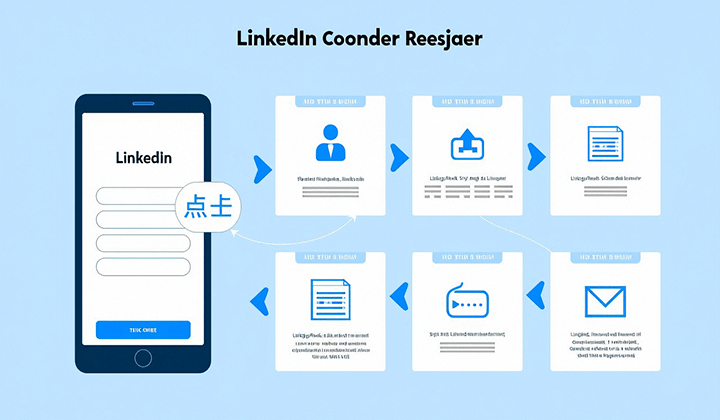LINE申請帳號的方法、登入及功能使用(LINE註冊使用完全指南)
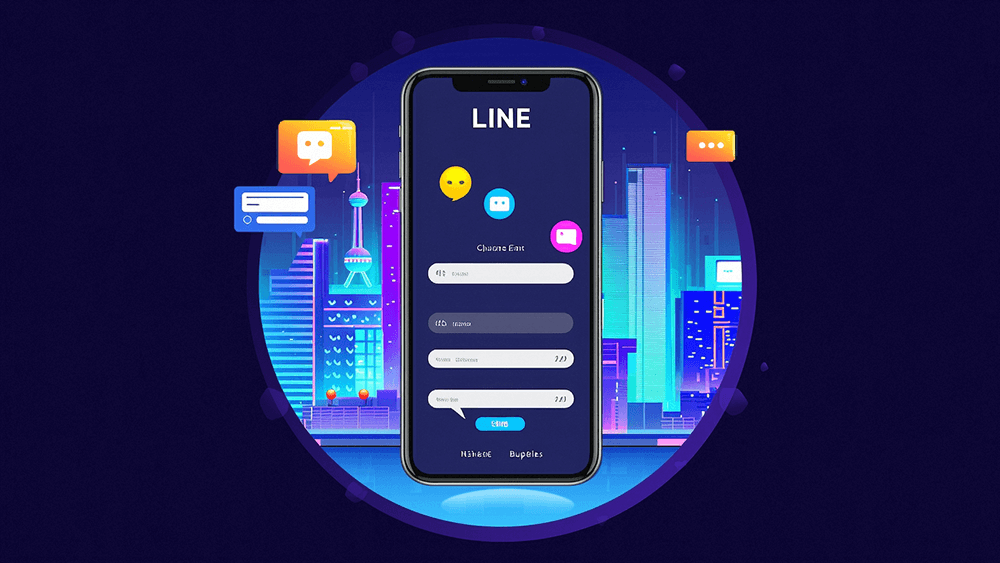
在申請註冊LINE之前,我們需要了解一個重要資訊:LINE 並未對中國大陸用戶開放,註冊時無法選擇中國地區。因此,想要成功申請LINE帳號,使用者需要使用其他可支援註冊的國家作為註冊時的地理位置選擇項。 同時,要順利下載LINE的手機應用,如果是iphone手機需要一個非中國大陸地區的Apple ID才能下載,Android手機的話則需要在google play在應用程式商店中進行下載,操作以上步驟時都需要手機能連接國際互聯網作為前提條件才能實現。 LINE作為亞洲地區廣受歡迎的即時通訊軟體,LINE不僅具備基本的聊天、語音通話和視訊通話功能,還擁有朋友圈(動態消息)、官方帳號、群組聊天、LINE Pay 等豐富的功能,能夠滿足個人社交、商務溝通以及品牌推廣的多重需求。對於國內的外貿企業和跨境電商獨立站而言,LINE 是拓展亞洲市場的重要溝通工具,尤其在日本、泰國、台灣等市場具有極高的用戶滲透率。透過LINE,企業可以直接與潛在客戶建立聯繫,進行商務洽談,並透過平台的行銷功能擴大品牌影響力,提高客戶轉換率。
在全球化商業環境下,網路行銷已成為企業競爭的關鍵手段,而LINE作為亞洲市場的重要社交平台,其高活躍度和精準觸達能力,使其成為外貿從業者不可忽視的管道。即使在網路行銷方面不直接使用LINE作為主要的行銷平台,獨立站將LINE整合作為客戶溝通工具,仍能有效提升與客戶的互動體驗與溝通效率。透過將 LINE 融入客戶服務流程,企業可以為客戶提供更便利且即時的支援。本指南將詳細介紹 LINE 帳號的申請流程、登入步驟以及核心功能的使用,幫助讀者快速掌握並有效率地應用LINE,協助跨國業務拓展與客戶關係管理。
部落客為《LINE申請帳號的方法、登入及功能使用(LINE註冊使用完整指南)》一文編排的目錄在下方列表中,對於希望快速查閱特定信息的讀者,目錄提供了便捷的導航體驗,每個章節標題均與正文內容一一對應,並內置了錨鏈接。讀者只需點擊目錄中的標題,即可自動跳轉至相應章節,省去手動滾動查找的麻煩,從而更有效率地獲取所需資訊。
一、LINE帳號註冊方法
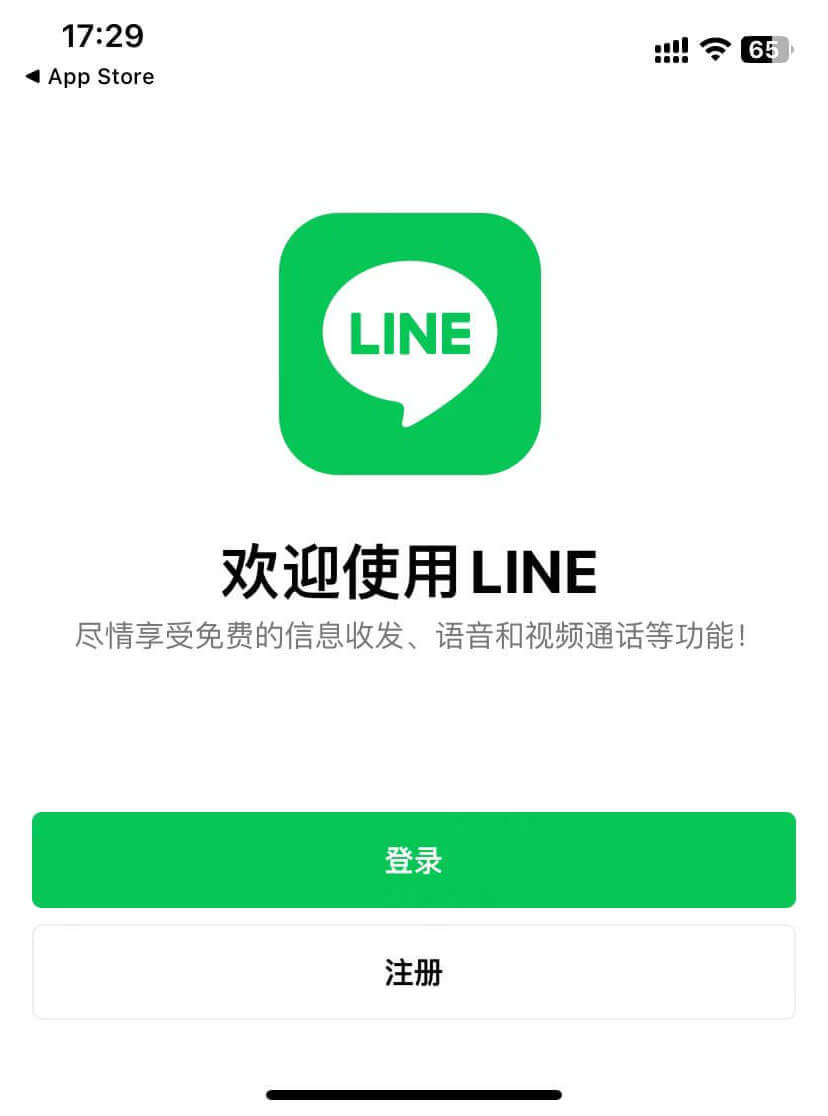
在手機下載安裝好LINE的應用程式後,首次運行LINE時的介面將如上圖所示,這是LINE的登陸註冊初始化介面。在此介面中,只需要點擊對應的按鈕即可進一步的登陸或註冊操作。為了幫助大家順利完成註冊,部落客將在接下來的內容中,依照具體步驟詳細講解LINE的註冊流程,確保每位讀者都能上手,成功創建自己的LINE帳號。
1.LINE帳號註冊第一步:點選APP初始化介面上的「註冊按鈕」進入註冊流程
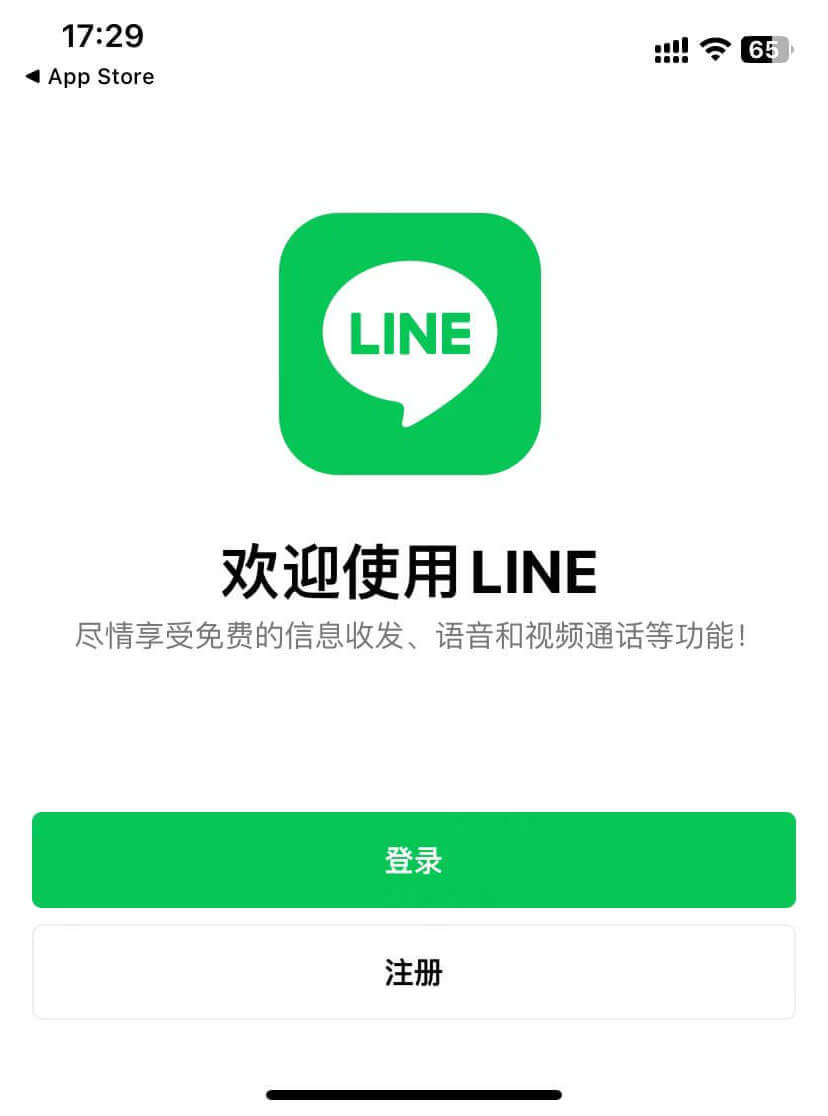
點選如上圖所示的LINE APP的初始化頁面上的「註冊」按鈕,進入到下一步驟的帳號註冊操作流程。
2、LINE帳號註冊第二步:驗證帳號
(1)LINE驗證帳號操作步驟一:選擇無需手機號碼接收驗證碼的國家/地區
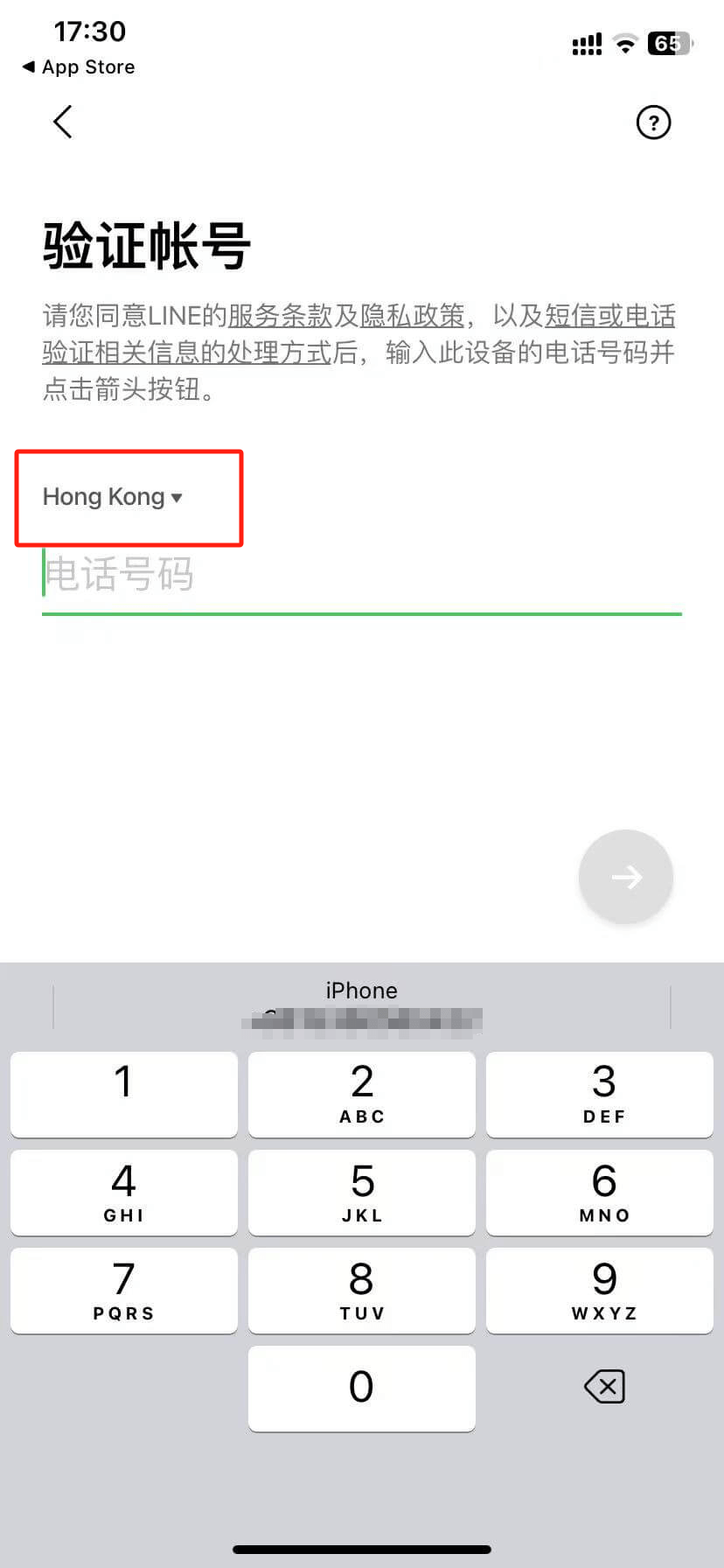
如上圖所示,LINE註冊流程的第一個重要環節就是驗證帳號環節,這一步驟對於是否能夠成功註冊LINE至關重要,也是大多數用戶在註冊過程中遇到的難點。由於LINE未向中國大陸用戶開放使用權限,用戶在點擊介面上紅框標註的地理位置選擇選單時,會發現沒有「China」這個選項。如果選擇預設的「Hong Kong」作為地理位置,又沒有香港手機號碼來接收驗證碼,這就成為了大家的困惑所在。不過,讀到這裡的讀者不必擔心,因為部落客有一個小技巧。實際上,少數國家或地區在註冊LINE時,並不需要使用手機號碼來接收驗證碼。例如,馬來西亞(Malaysia)就是一個不需要手機號碼驗證的地區。因此,只需在地理位置選擇選單中選擇「馬來西亞」即可成功繞過手機號碼接收驗證碼的限制。當地理位置設定為馬來西亞後,註冊介面將進入下一步,繼續按照提示操作順利完成註冊。
(2)LINE驗證帳號操作步驟二:使用Apple帳號來進行驗證帳號
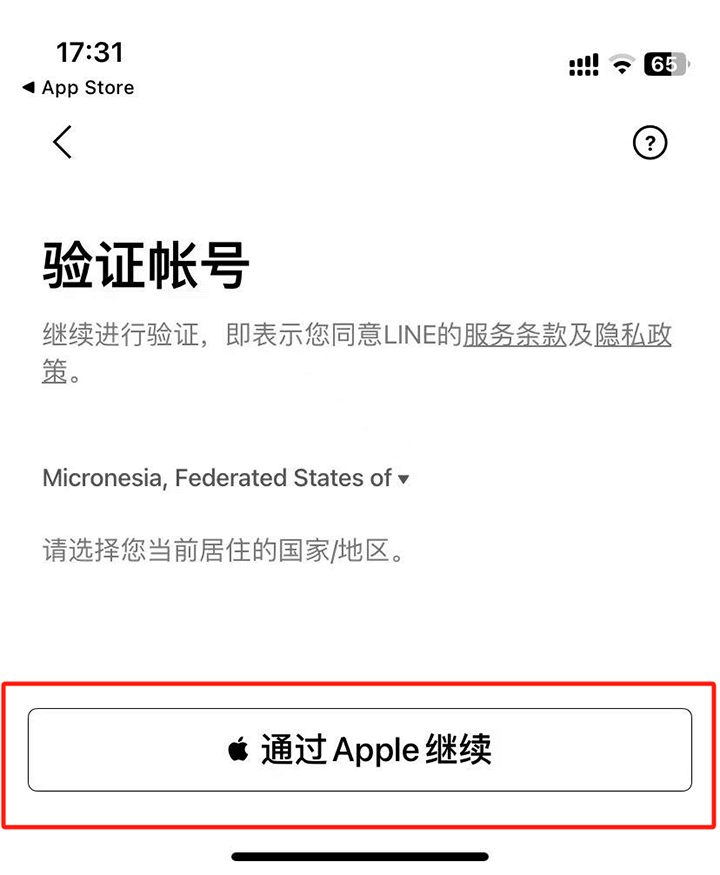
在上一步成功將國家選擇為馬來西亞後,LINE的註冊流程會自動跳到如上圖所示的另一種驗證方式介面。在該介面中,使用者可以選擇不同的方式完成帳號驗證。此時,只需點選螢幕上紅框標註的 “透過Apple繼續” 按鈕,便可使用Apple帳號驗證。這種方式不僅簡單快捷,也避免了手機號碼驗證的限制。
(3)LINE驗證帳號操作步驟三:Apple ID的授權操作
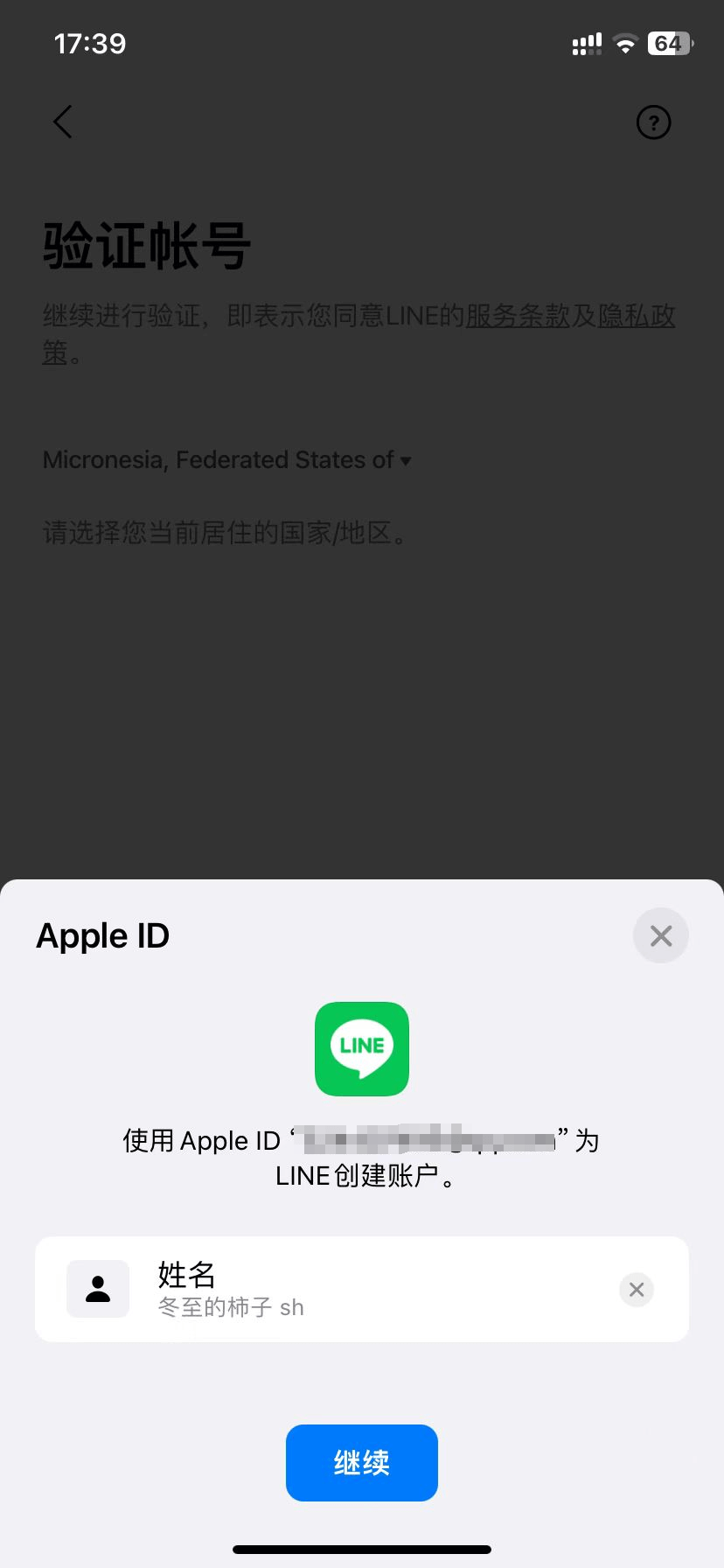
如上圖所示,此步驟的核心操作是 Apple ID授權,即將 Apple ID與LINE帳號進行綁定。授權完成後,系統會自動將使用者的Apple帳戶資訊與 LINE 帳號關聯,使其成為該帳號的登入憑證。完成授權後,只需點擊 “繼續” 按鈕,即可順利完成LINE的帳號驗證流程,並成功註冊LINE帳號。至此,註冊環節已經結束,接下來的操作將進入LINE帳號的初始化設置,包括使用者名稱的設定和登陸密碼的建立。
3、LINE帳號註冊第三步:建立新帳號
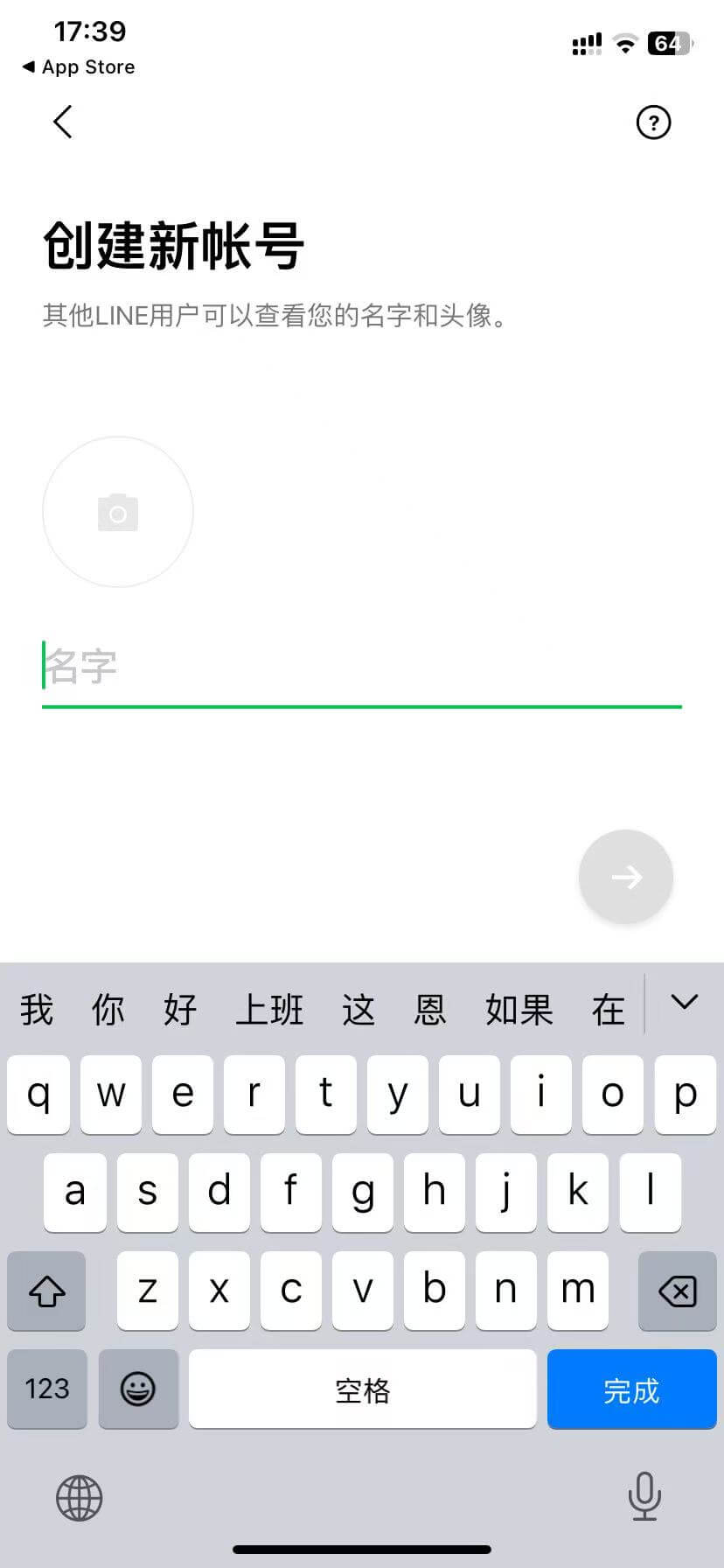
如上圖所示,在LINE的建立新帳號介面中,除了可以自訂設定使用者名稱外,使用者還可以透過點擊螢幕上的相機圖示上傳個人頭像。頭像上傳後,用戶可以進一步個性化自己的LINE帳號形象,展現自己獨特的風格。設定完成後,只需點擊介面右側的 “下一步” 箭頭圖標,繼續進行後續的初始化設定步驟。
4、LINE帳號註冊第四步:建立密碼
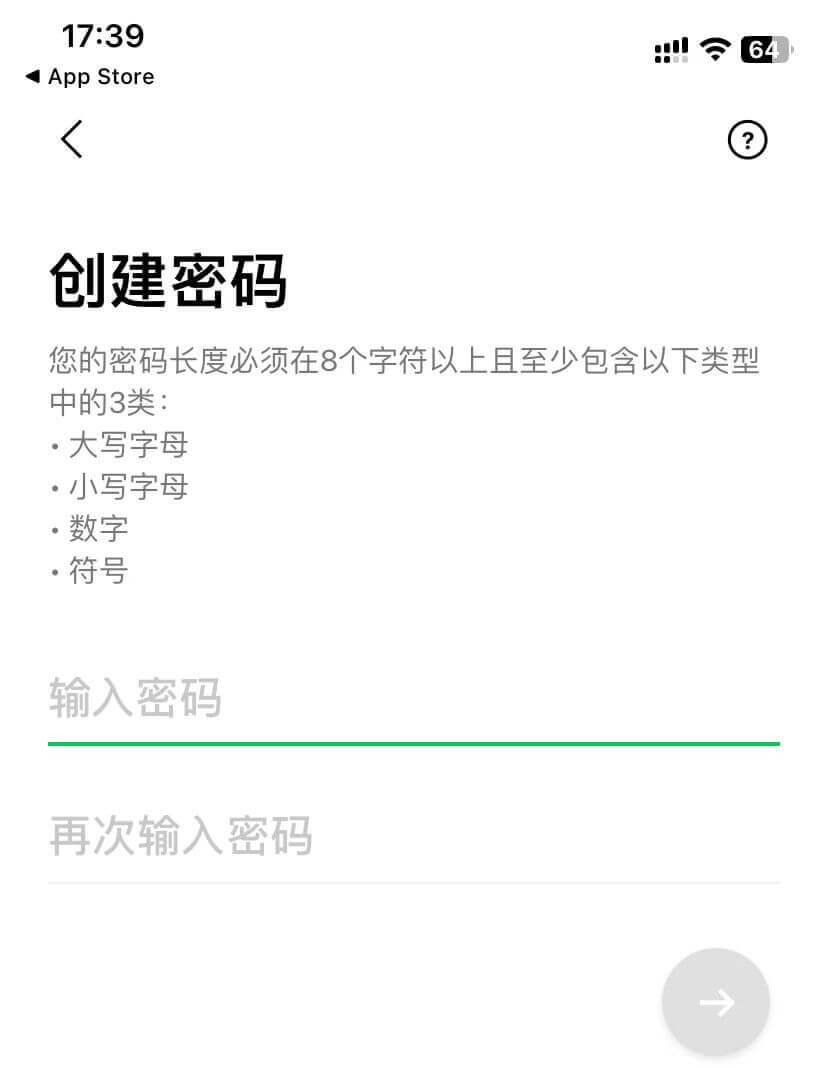
這是LINE新帳號註冊和初始化設定的最後一個操作步驟。完成此步驟後,使用者即可進入LINE APP的主使用介面。在目前介面中,使用者需要依照LINE對於密碼設定的規格要求,在建立密碼的輸入框中輸入自訂密碼。此密碼將成為帳號的登入密碼,用戶日後登入LINE時若提示需要輸入密碼,就是使用該密碼進行驗證。設定好密碼後,點選「下一步箭頭」的圖示按鈕,帳號註冊和初始化設定過程就此完成。
5、LINE帳號註冊第五步:註冊成功
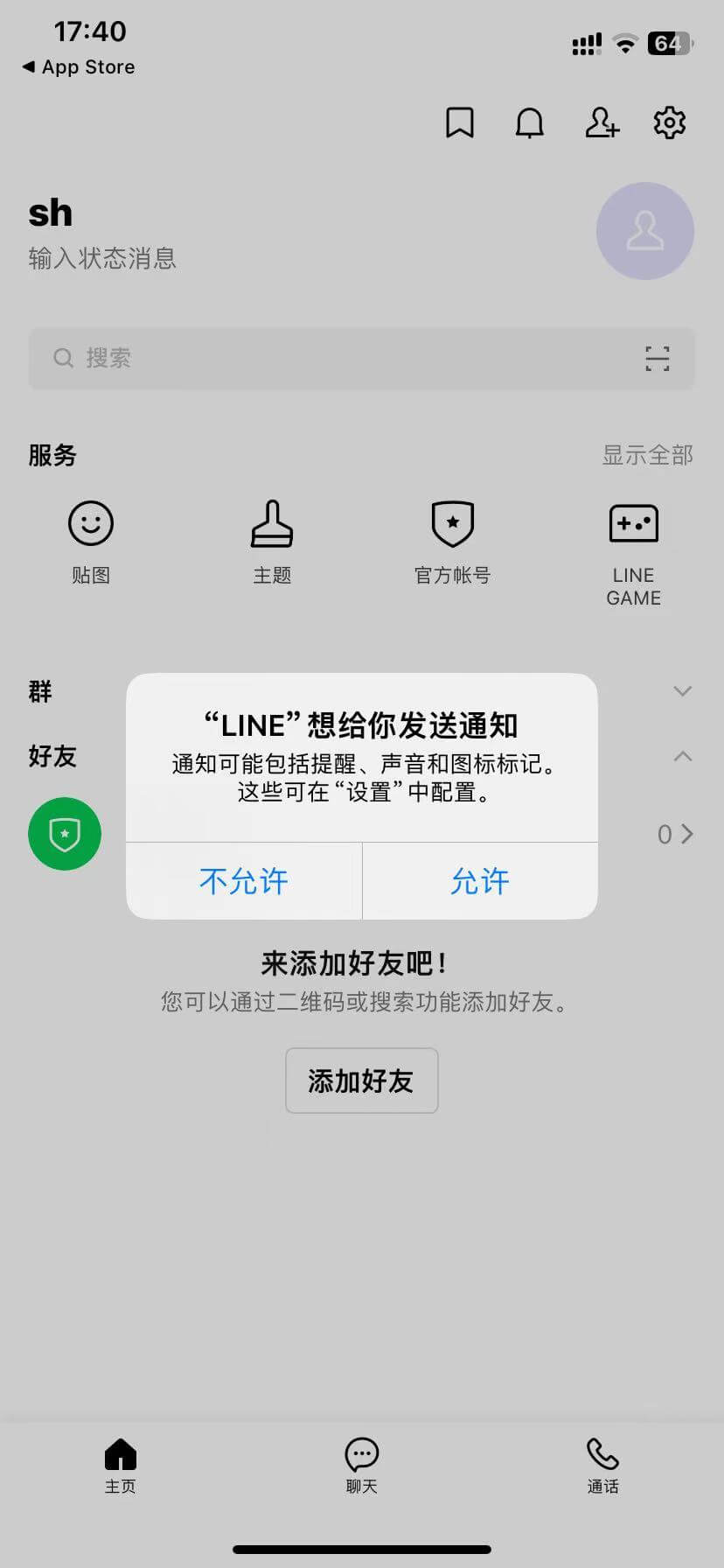
上圖即為LINE帳號的使用主介面,成功進入此介面意味著我們已經順利完成了LINE的註冊流程和新帳號的初始化設定。此時,用戶可以開始體驗LINE的各項功能,包括聊天、通話、內容分享等。如果在使用過程中,像部落客一樣,螢幕上彈出了 “LINE想寄給你通知” 的操作窗口,只需點擊 “允許” 按鈕,即可啟用通知功能。這樣,當你的手機正常連接國際網路時,LINE就能及時推播新訊息通知,確保你不會錯過任何重要的聊天或通知。
二、LINE功能使用
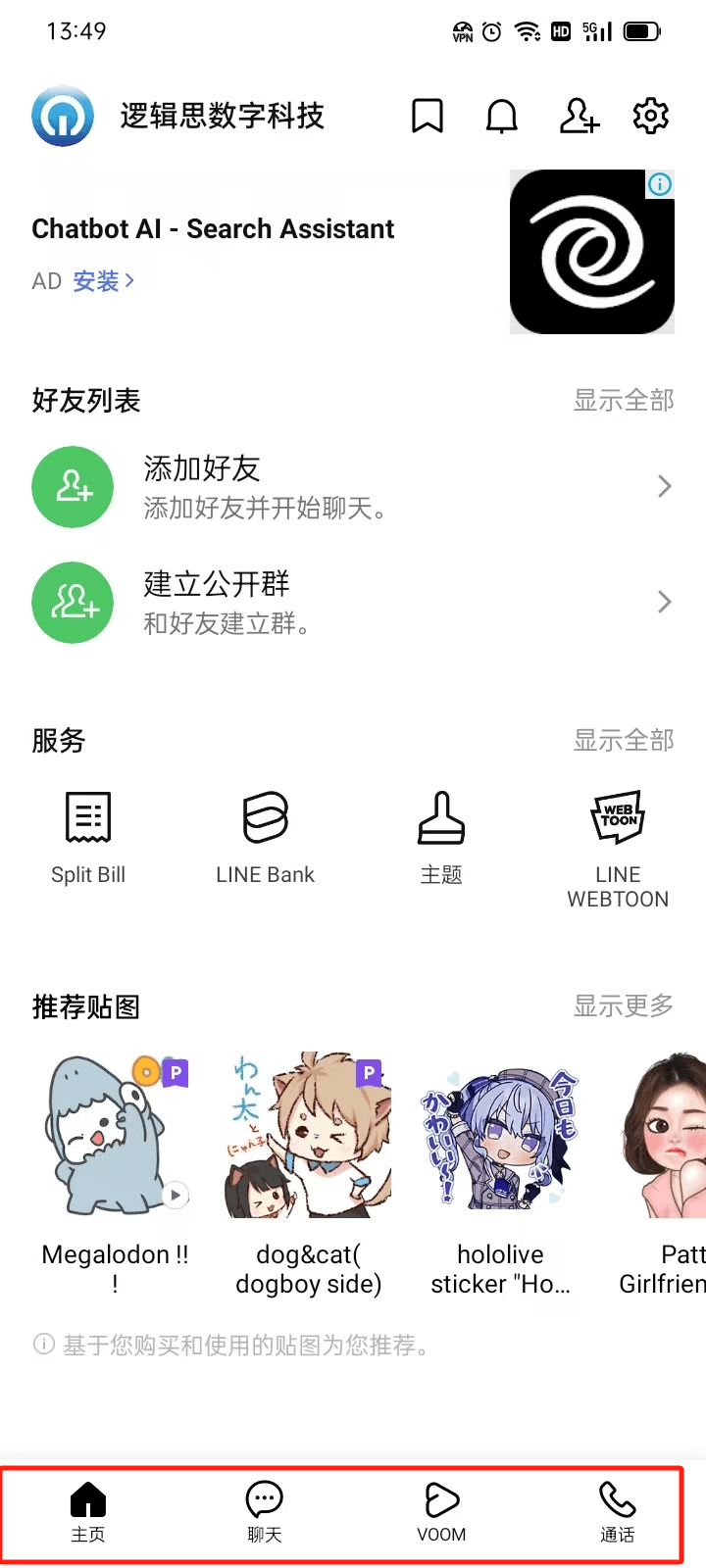
如上圖所示,在LINE的手機端APP主介面中,使用者可以看到四個功能模組,這些模組的設計佈局與WhatsApp相當相似,它們都被安排在介面的底部,方便用戶隨時切換。 LINE的這四項使用功能分別是首頁、聊天、VOOM和通話,每個模組都有其獨特的功能和用途。接下來,部落客將詳細介紹每項功能,幫助大家更好地使用LINE。
1、LINE的主頁功能
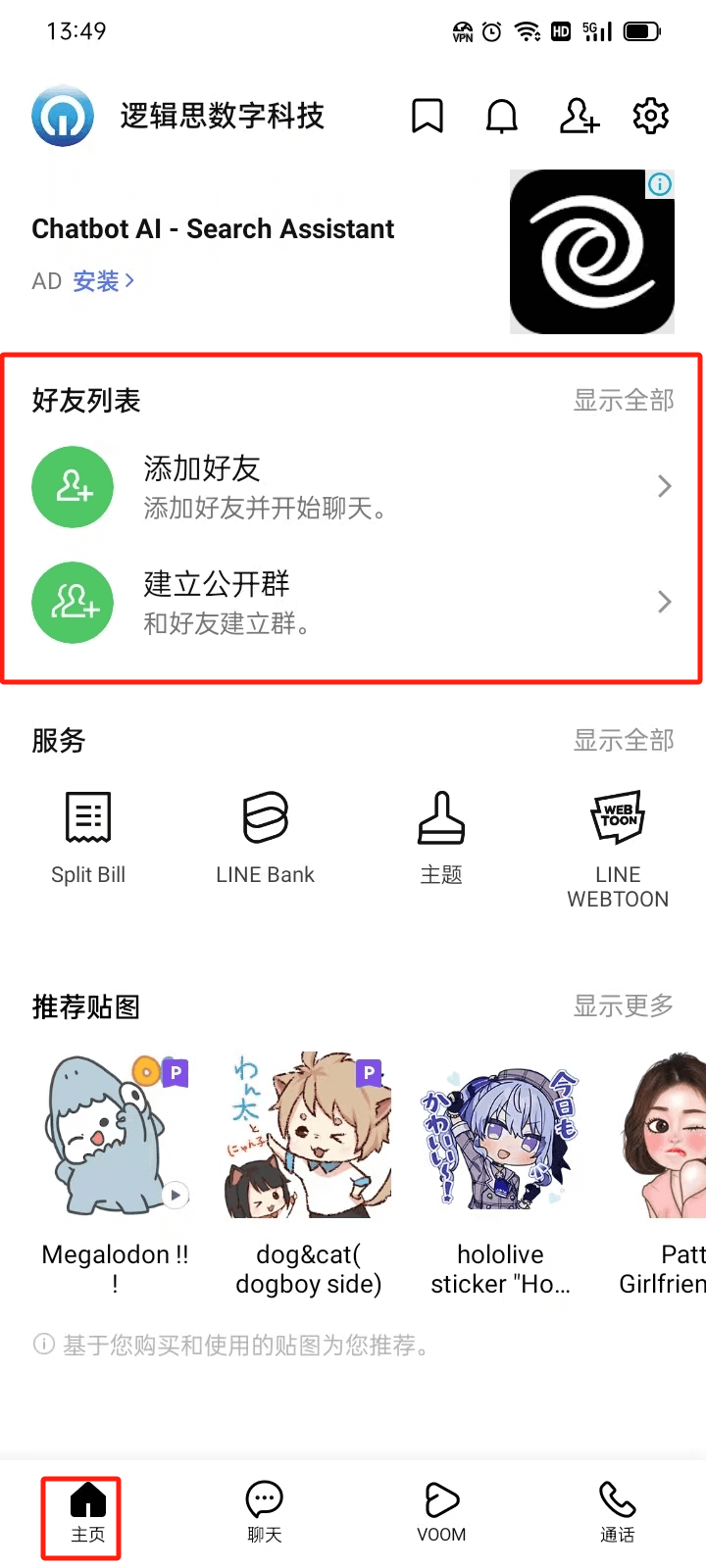
如上圖所示,LINE的主頁功能是該應用程式的起始頁面,使用者進入LINE後首先看到的介面就是主頁。在主頁介面的頂部和中部,使用者還可以看到如圖所示的紅框標註區域,裡麵包含了兩個非常重要的功能:新增好友和建立公開群。新增好友功能可讓用戶與更多人建立聯繫,支援透過手機號碼、LINE ID、二維碼掃描等方式新增好友。建立公開群的功能則讓使用者能夠創建或加入更大規模的社交群體,進行多人互動和資訊共享,非常適合那些有特定興趣或社交需求的用戶。
2、LINE的聊天功能
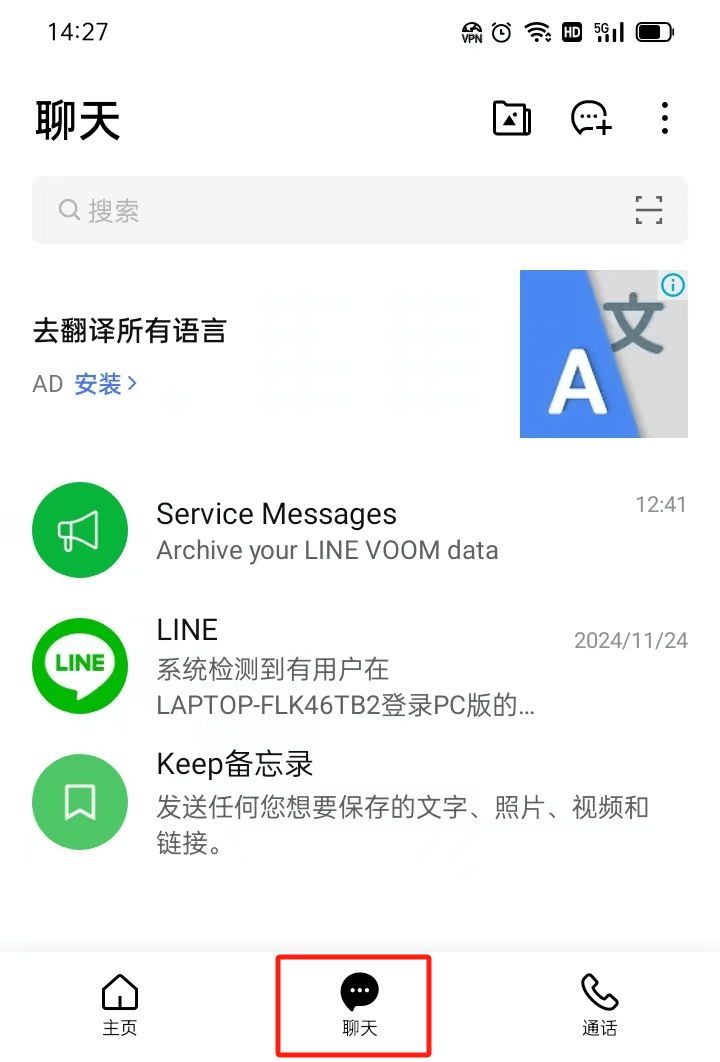
聊天功能是LINE應用程式中最核心的組成部分,該使用功能的介面內容與上面截圖中的內容一致。 LINE的聊天功能為使用者提供了多種便利的溝通方式,使得溝通更加豐富和個人化。透過LINE的聊天功能,用戶可以發送文字、語音、圖片、視訊等多種格式的訊息,支援一對一的私密交流,也支援群組中的多人互動。在日常使用中,使用者可以根據溝通的需要靈活選擇不同的訊息形式,例如分享文字內容、傳遞語音訊息,或透過影片和圖片表達更多情感。除了傳統的訊息格式,LINE也特別注重使用者的表達方式,提供了豐富的聊天表情和貼紙。這些表情和貼紙種類繁多,涵蓋了各種情感和場景,使用者可以透過這些有趣的圖像和動畫,使對話更加生動、幽默和個性化。
3、LINE的VOOM功能
LINE的VOOM功能是該應用程式中的一項內容分享和社交互動模組,位於應用程式介面底部的第三個位置。 VOOM功能類似於Instagram和Facebook的動態串流,允許用戶透過發布短影片、照片和文字內容來分享自己的日常生活、想法和創意。使用者不僅可以在VOOM上展示自己的生活點滴,還能夠透過分享表達個性,吸引朋友或廣泛的公眾參與互動。這項功能增強了LINE的社交屬性,使得用戶不僅能夠與朋友進行即時的聊天交流,還能夠透過視覺和文字內容進行更豐富的互動。 VOOM不僅支援內容發布,還允許用戶對發布的內容進行點讚和評論,增加了社交互動的深度。透過按讚和評論,用戶可以與發布者進行更直接的交流和回饋,形成社交互動的循環。此外,VOOM還提供了多種互動方式,例如回應、分享和標籤等功能,使得每個發布的內容都能在平台內產生更廣泛的傳播和討論。
4、LINE的通話功能
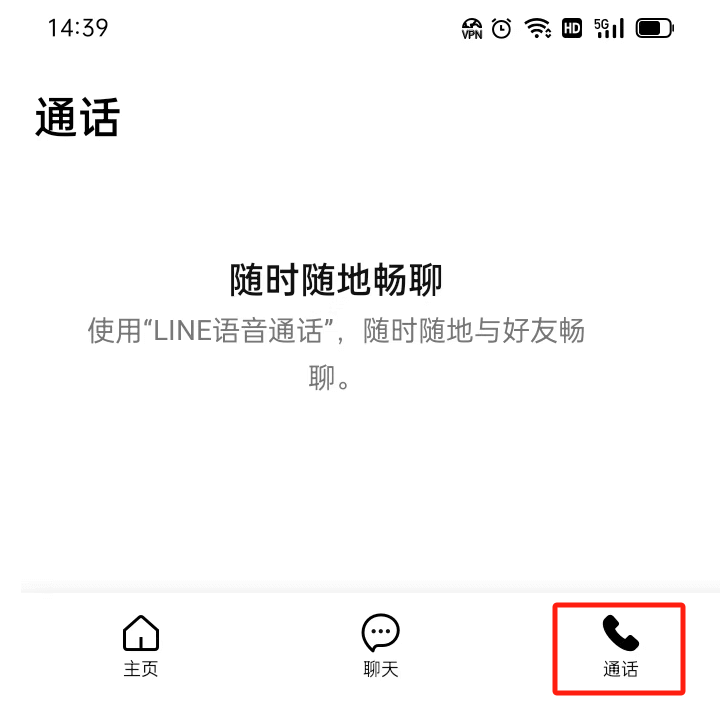
LINE的通話功能是該應用中的一個重要模組,支援語音通話和視訊通話服務,允許用戶透過網路進行高清晰度的交流。無論是與單一朋友的私人通話,還是進行多人群組視訊通話,LINE都能提供穩定、清晰的語音和視訊體驗。這使得LINE不僅僅是一個即時訊息工具,也成為了一個多功能的通訊平台,滿足了不同用戶在日常生活和工作上的多元溝通需求。在進行多人視訊通話時,LINE特別提供了多種畫面佈局選項,讓每位參與者的面貌都能清晰呈現。使用者可以選擇不同的畫面排列方式,以適應不同的通話場景。例如,當有多位參與者時,LINE會自動調整佈局,確保每位參與者的畫面都能在螢幕上合理顯示,這大大提升了群組視訊通話的使用者體驗。此外,LINE還支援動態視訊切換功能,當某個參與者講話時,其視訊畫面會自動放大,確保與會者能夠清楚地看到說話者,增強了互動性。對於那些經常進行國際溝通的用戶,LINE也提供了免費的國際語音和視訊通話服務。無論用戶身處何地,只要有網路連接,就可以透過LINE進行高品質的跨國通話,無需支付高額的國際電話費用。這項功能特別適合跨國工作和家庭溝通,使得全球範圍內的聯繫變得更加便捷和經濟。
三、LINE功能設定
1、LINE的設置入口
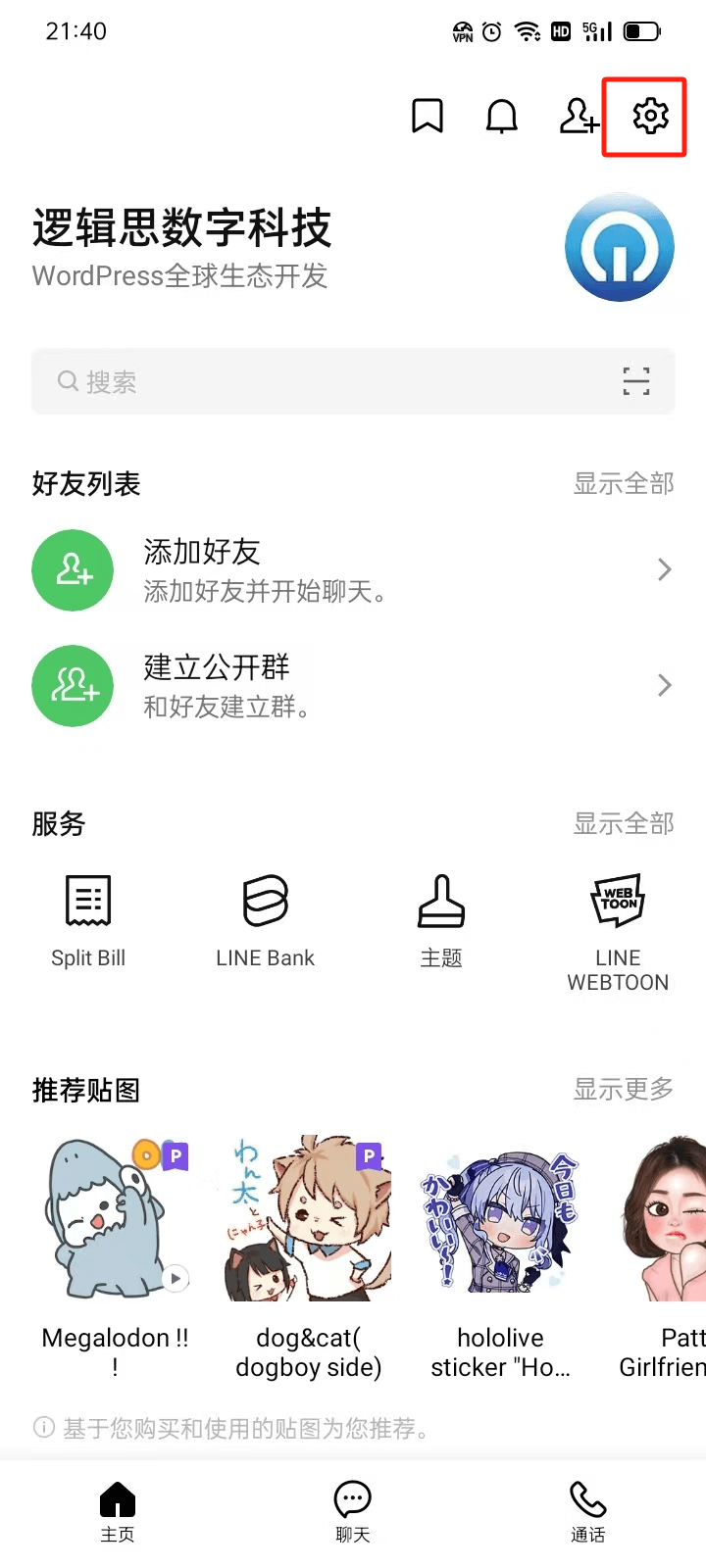
如上圖所示,LINE的設定入口在應用主介面的頂部位置(如上圖紅框標註的位置),點選「設定」圖示後就會進入到LINE的可設定項目清單介面。 LINE的可設定項清單介面如下圖所示:
LINE的設定項列表介面圖示
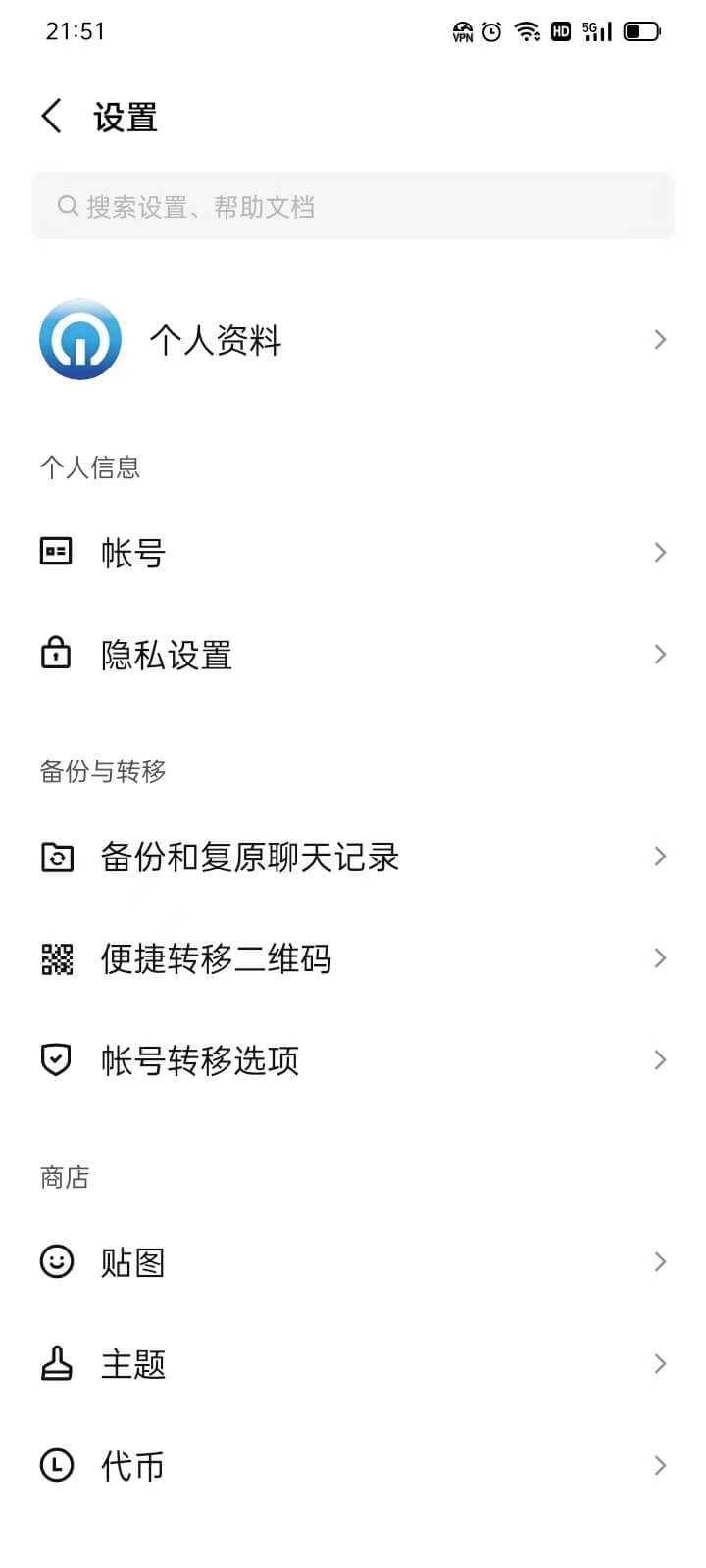
2、個人資料的設置
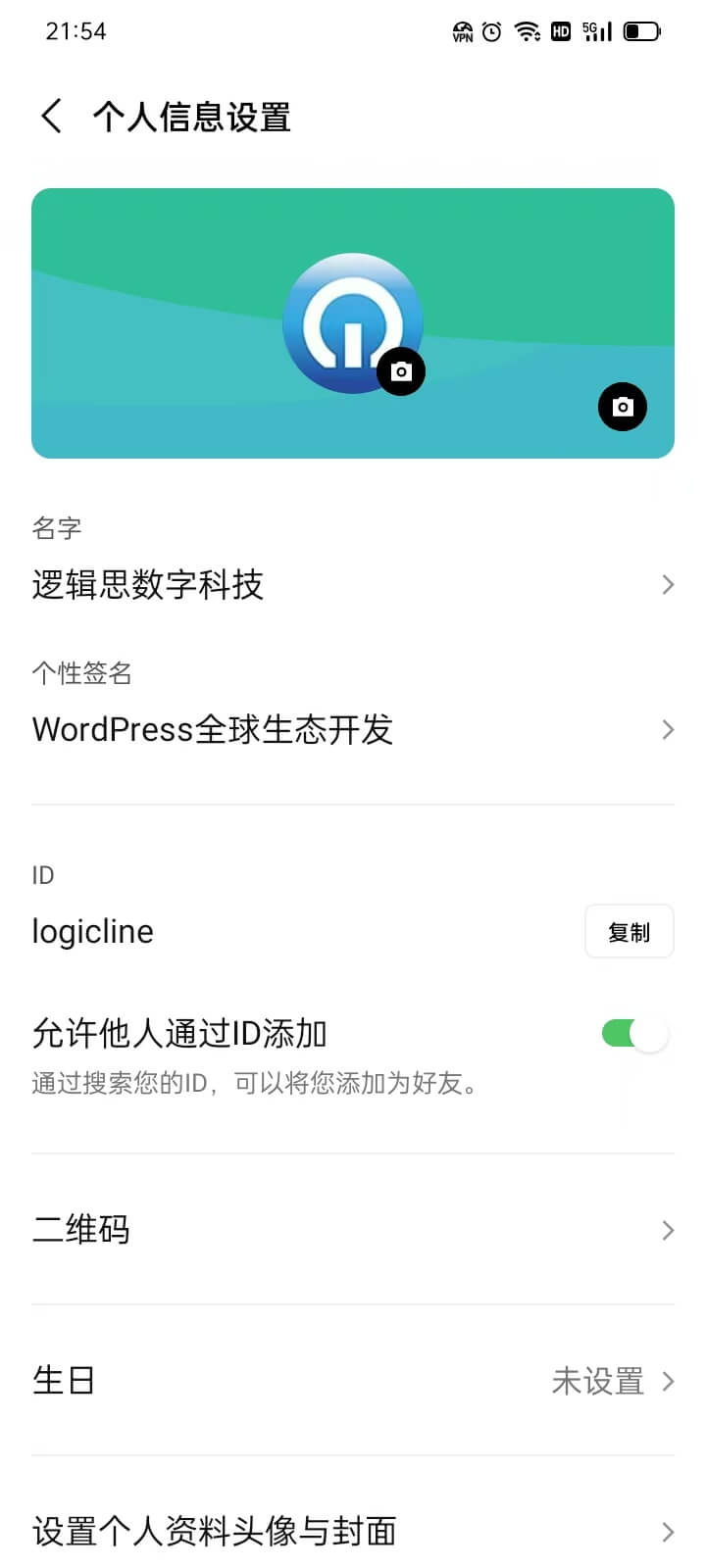
如上圖所示,在LINE的「個人資料」設定介面中,使用者可以根據個人需求自訂和管理自己的帳戶訊息,以便於好友識別和社交互動。以下是各項可設定內容的介紹:
- 頭像:使用者可以上傳或更換個人頭像,以展現個性或方便好友辨識。點擊頭像後,可以從相簿選擇圖片或直接使用相機拍攝新的照片。
- 姓名:此項目用於設定LINE帳號的顯示名稱,好友在聊天、群組或好友清單中都會看到此名稱。可隨時更改,但不會影響綁定的帳號資訊。
- 個性簽名:使用者可以填寫一段個人化的短文字,分享自己的心情、狀態或聯絡方式,好友在查看資料時可以看到這段內容。
- ID:LINE ID是用戶的唯一識別之一,便於朋友透過ID搜尋並新增好友。 ID建立後不可修改,因此建議慎重設定。
- 允許他人透過ID添加:啟用此選項後,其他使用者可以透過搜尋你的LINE ID來新增你為好友;若關閉,則只能透過其他方式(如電話號碼或二維碼)新增。
- QR 圖碼:每個LINE帳號都有專屬的二維碼,其他使用者可透過掃描該二維碼快速新增好友,無需輸入手機號碼或ID。用戶還可以選擇下載、分享或重新產生新的二維碼,以提高隱私性。
- 生日:使用者可以在此輸入生日訊息,讓好友在生日當天收到提醒,並有機會透過LINE發送祝福。
- 設定個人資料頭像與封面:除了頭像,使用者還可以設定個人主頁的封面圖片,讓個人資料頁面更加美觀和個人化。封面圖可以從相簿選擇,也可以使用LINE提供的預設背景圖。
3、個人資訊
在LINE的設定中,「個人資訊」部分包含兩大主要設定項:「帳號」和「隱私設定」。每個設定項下都有對應的子選項列表,使用者可以根據需求進行個人化調整。接下來,部落客將對每個功能進行詳細說明,幫助大家更好地理解和配置LINE的個人資訊設定。
(1)帳號設定
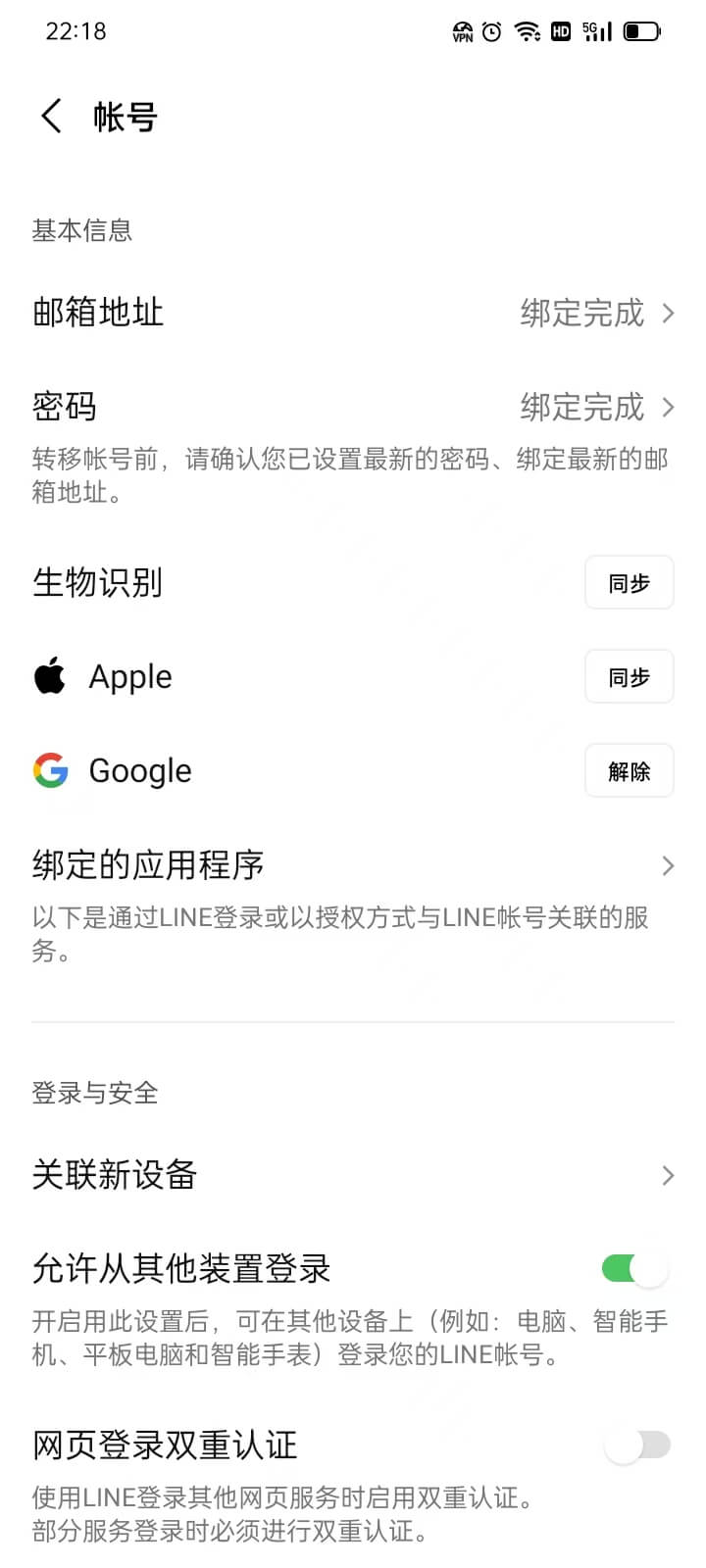
如上圖的」帳號「內的可設定項目清單所示,「帳號」下方提供了一系列與帳戶安全、登入方式和帳號管理相關的選項,使用者可以根據需求進行個人化調整,以確保帳號的安全性和便利性。以下是各項功能的詳細介紹:
基本訊息
此部分主要管理與帳號相關的基本訊息,包括信箱、密碼及第三方帳號綁定。 」基本資訊「下的可設定項明細如下:
- 郵件地址:帳號的登入、密碼找回及帳號驗證,建議綁定常用信箱,以便在需要時能快速找回帳號。
- 密碼:用於保護帳號安全,建議使用複雜且唯一的密碼。
- 生物識別:支援使用指紋或臉部辨識進行登錄,提高登入的便利性與安全性。
- Apple:允許使用者綁定Apple ID,實現快速登入。適用於使用Apple裝置的用戶,可避免輸入密碼的繁瑣操作。
- Google:允許綁定Google帳號,提供另一種快速的登入方式,適用於Android使用者或使用Google生態系統的使用者。
- 綁定的應用程式:展示已與LINE帳號關聯的第三方應用程序,使用者可以在此管理或解除綁定,確保帳號安全。
登入與安全
此部分提供了一系列保障帳號安全的登入設置,使用者可以根據個人需求進行調整。登入與安全性可設定項目明細如下:
- 關聯新設備:用於管理和新增新的登入設備,以確保登入設備的安全性。
- 允許從其它裝置登入:啟用此選項後,使用者可以在不同的裝置(如電腦、平板)上使用LINE帳號。如果擔心帳號安全,可以關閉此選項,限制登入裝置。
- 網頁登入雙重認證:使用網頁版LINE時,需要額外的驗證步驟(如簡訊驗證碼或生物辨識),增強帳號的安全性。
- 使用密碼登入:啟用後,使用者可以使用密碼進行登錄,而非僅依賴綁定的第三方帳號或生物識別,提供更多登入方式的選擇。
登入中的終端
此選項顯示目前已登入的所有設備,使用者可以在此查看並管理已登入的設備。如果發現異常設備,可以立即移除,以防止帳號被盜用。
刪除帳號
此選項用於徹底註銷LINE帳號。刪除帳號後,所有聊天記錄、好友資訊及綁定的服務都會被清除,且無法恢復。用戶在選擇刪除帳號前需謹慎考慮,以免造成資料遺失。
(2)隱私設置
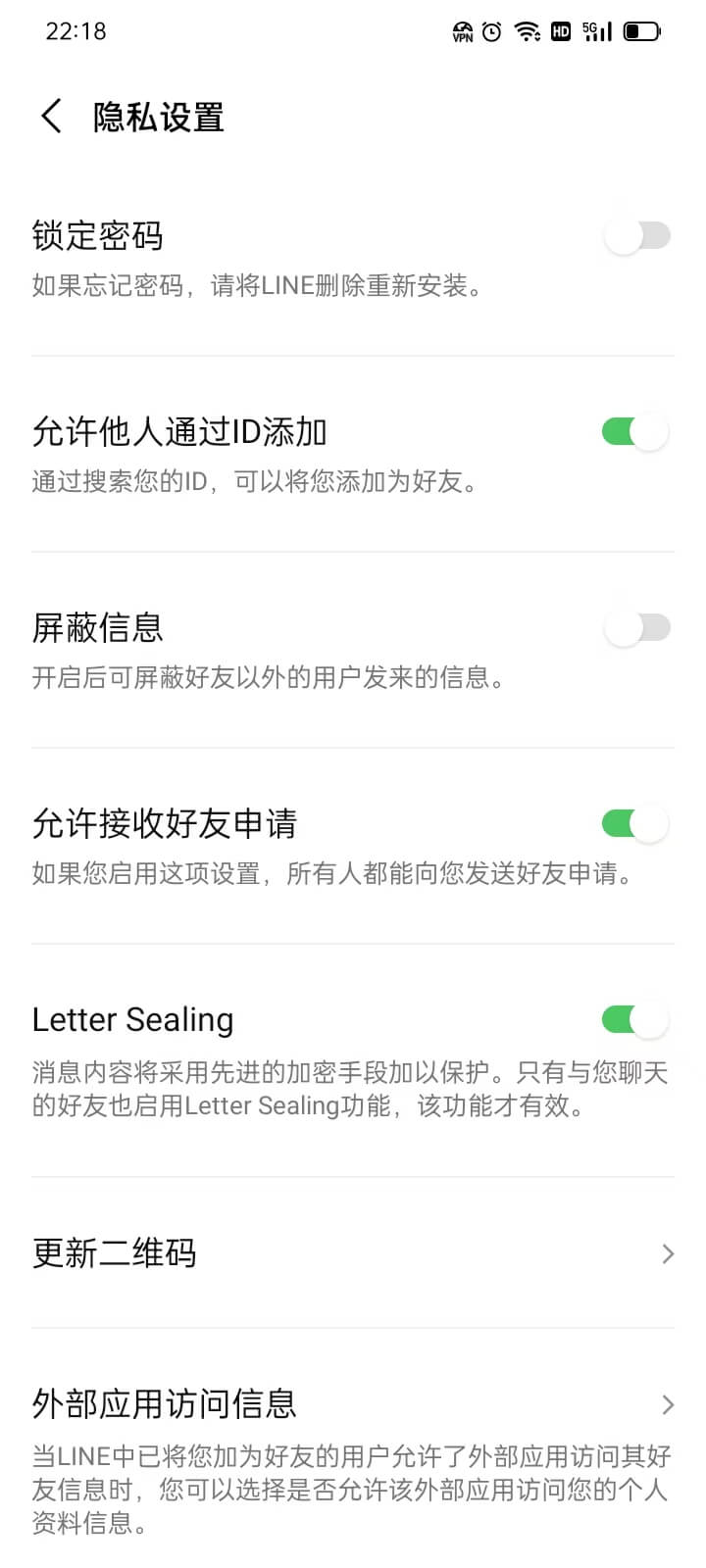
如上圖所示,在LINE的設定介面中,「隱私設定」部分的可設定項目清單中提供了一系列的子選項,幫助使用者增強帳號的安全性、控制個人資訊的可見性,並管理應用資料的使用情況。以下是各項功能的詳細介紹:
鎖定密碼
此選項可讓使用者為LINE應用程式設定額外的鎖定密碼,以防止他人在未經授權的情況下存取你的聊天記錄和個人資訊。建議啟用此功能,特別是當你的裝置有可能被他人使用時,可有效提升隱私保護。
允許他人透過ID添加
啟用後,其他用戶可以透過你的LINE ID添加你為好友。如果不希望陌生人透過ID搜尋到你的帳號,可以關閉此選項,以提高個人隱私性。
屏蔽資訊
使用者可在此管理封鎖名單,包括已封鎖的聯絡人、群組或其他帳號。如果不希望收到某些用戶的訊息或好友申請,可以將其新增至封鎖名單。
允許接收好友申請
當該選項開啟時,其他使用者可以向你發送好友申請。如果不想被陌生人添加,可以關閉此功能,從而減少不必要的好友請求。
Letter Sealing
LINE提供的端對端加密功能,可確保聊天內容在傳送和接收之間保持加密狀態,防止第三方竊取資訊。建議開啟此功能,以提高聊天的安全性。
更新二維碼
每個LINE帳號都有一個專屬的二維碼,可用於快速新增好友。此選項允許使用者手動更新二維碼,以防止舊二維碼被濫用。如果你曾公開分享過二維碼並希望更換新的,可以使用此功能。
外部應用程式存取資訊
此選項用於管理外部應用程式對LINE資料的存取權限。如果你使用了某些第三方應用,並授權其存取LINE的部分信息,可以在這裡查看或撤銷權限,以確保資料安全。
提供使用數據
LINE可能會收集使用者的使用資料以改善服務體驗。該選項允許用戶決定是否向LINE提供匿名數據。如果注重隱私,可以關閉此選項,減少資料收集。
提供「文字辨識」的照片
啟用此功能後,LINE可使用你上傳的照片進行文字識別,以增強相關服務的準確性。如果不希望LINE使用你的照片進行此類分析,可以關閉該選項。
4、備份與轉移
在LINE的設定介面中,「備份與轉移」部分包含三大主要設定項,分別是「備份與復原聊天記錄」、「便捷轉移二維碼」和「帳號轉移選項」。這些設定項皆以父級選項存在,點選後會展開對應的子項設定介面。接下來,部落客將逐一介紹每個父項下的可設定內容,幫助大家更清楚地理解各項功能及其作用。
(1)備份與復原聊天記錄
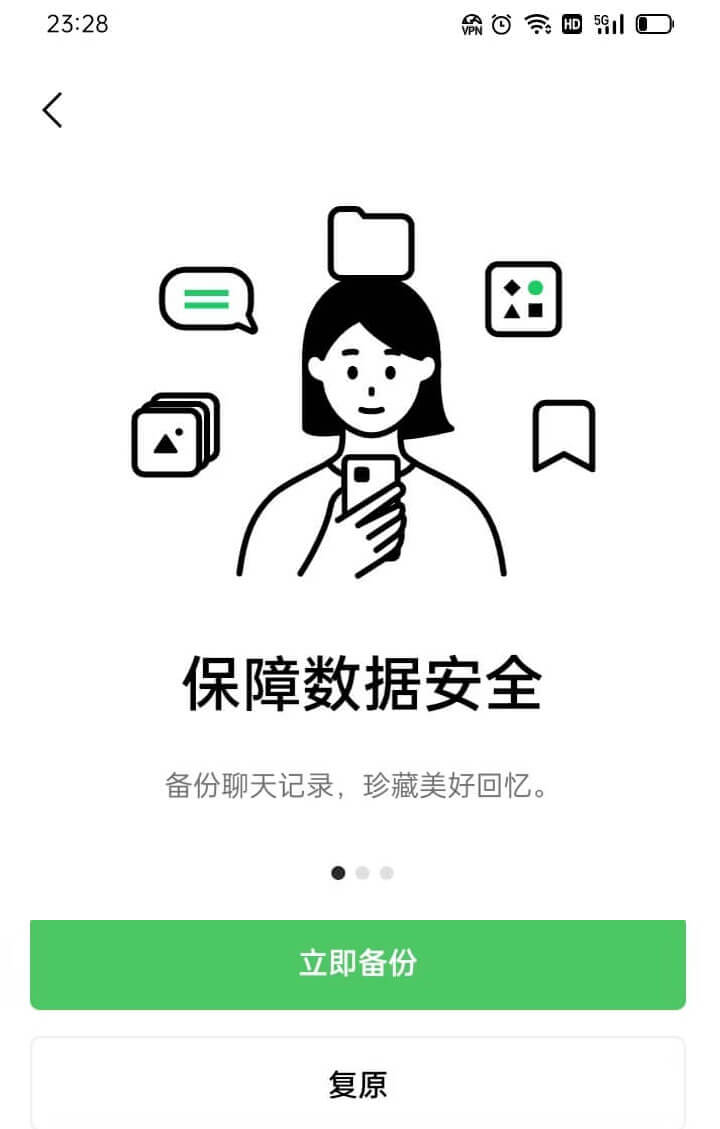
在LINE的「備份和復原聊天記錄」功能中,使用者可以對聊天內容進行雲端存儲,以防止因設備更換或意外資料遺失而導致的重要資訊遺失。在這項功能設定中,使用者可以手動執行聊天記錄備份,將所有對話內容上傳至雲端儲存。此外,系統還提供自動備份選項,使用者可以設定定期自動備份聊天記錄,確保資訊隨時保持最新狀態,而無需手動操作。當使用者需要更換裝置或重新安裝LINE時,可以使用「復原聊天記錄」功能,從雲端恢復先前已備份的對話內容,確保聊天資料的完整性。這項功能對於經常更換裝置的使用者尤其重要,能夠幫助他們無縫銜接聊天記錄,避免因裝置更換而遺失重要資訊。此外,LINE的備份功能通常與雲端儲存服務(如Google Drive或iCloud)結合,具體儲存方式取決於設備的作業系統。安卓用戶的聊天記錄可以備份至Google Drive,而iOS用戶則使用iCloud儲存。在啟用備份功能前,使用者需確保已連線至對應的雲端儲存帳戶,並授予LINE所需的存取權限,以確保備份與復原功能的正常運作。
(2)便捷轉移二維碼
LINE的“便捷轉移二維碼”功能旨在為用戶提供一種更快速、安全的設備遷移方式,使用戶能夠透過掃描二維碼的方式,在新設備上便捷地登入並轉移帳號資料。 在這項功能中,使用者首先需要在舊裝置上啟用「便捷轉移二維碼」功能,並產生一個專屬的二維碼。此二維碼用於在新裝置上掃描,從而快速完成帳號登入和資料遷移,避免了傳統的帳號輸入和驗證步驟,大大簡化了裝置更換時的操作流程。 為了確保帳號安全,二維碼的有效時間通常有限,一旦產生後,必須在規定時間內完成掃描,否則需要重新產生。此外,LINE還對二維碼轉移進行了安全防護,可能會要求用戶在舊設備上進行額外的身份驗證,以防止未經授權的設備接入。 此功能的優點在於,它不僅提升了帳號轉移的便利性,還減少了手動輸入帳號和密碼的繁瑣過程,同時降低了因輸入錯誤導致的登入失敗風險。對於頻繁更換設備的使用者而言,使用便利轉移二維碼可以大幅提升帳號遷移的效率,使新設備能夠快速恢復到原有的使用狀態。
(3)帳號轉移選項
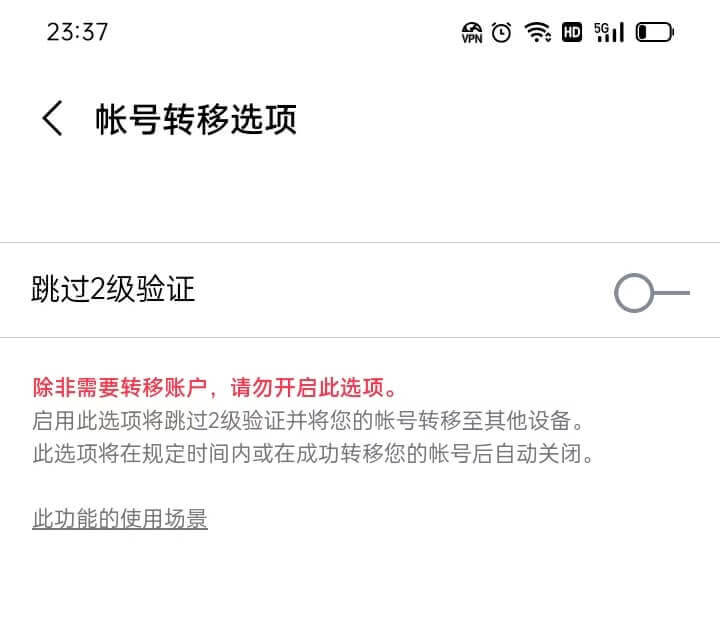
LINE的“帳號轉移選項”功能是為了確保用戶在更換設備時能夠安全、順利地遷移帳號數據,並防止未經授權的設備登入。 在啟用帳號轉移之前,使用者需要先在舊裝置上開啟「帳號轉移」選項,並確保其處於啟動狀態。該選項的有效時間通常是36小時,在此期間,使用者可以在新裝置上登入LINE,並成功完成資料轉移。如果超出時間限制,則需要在舊裝置上重新啟動帳號轉移功能,以保障帳號安全。 在帳號轉移過程中,LINE可能會要求使用者輸入已綁定的手機號碼、郵箱或密碼進行身份驗證,確保只有帳號持有者本人能夠完成遷移。此外,如果使用者在舊裝置上已啟用「允許從其他裝置登入」的選項,可能可以在某些情況下直接在新裝置上輸入帳號資訊進行登錄,而無需進行額外的驗證。需要特別注意的是,如果使用者沒有在舊裝置上預先開啟帳號轉移選項,且舊裝置已無法使用(例如遺失、損壞或復原出廠設定),可能會導致帳號資料無法遷移,甚至無法找回原有的聊天記錄、好友清單等重要資訊。因此,建議用戶在更換設備前,提前開啟帳號轉移功能,並備份聊天記錄,以確保資料安全和完整性。
5、商店
(1)貼圖
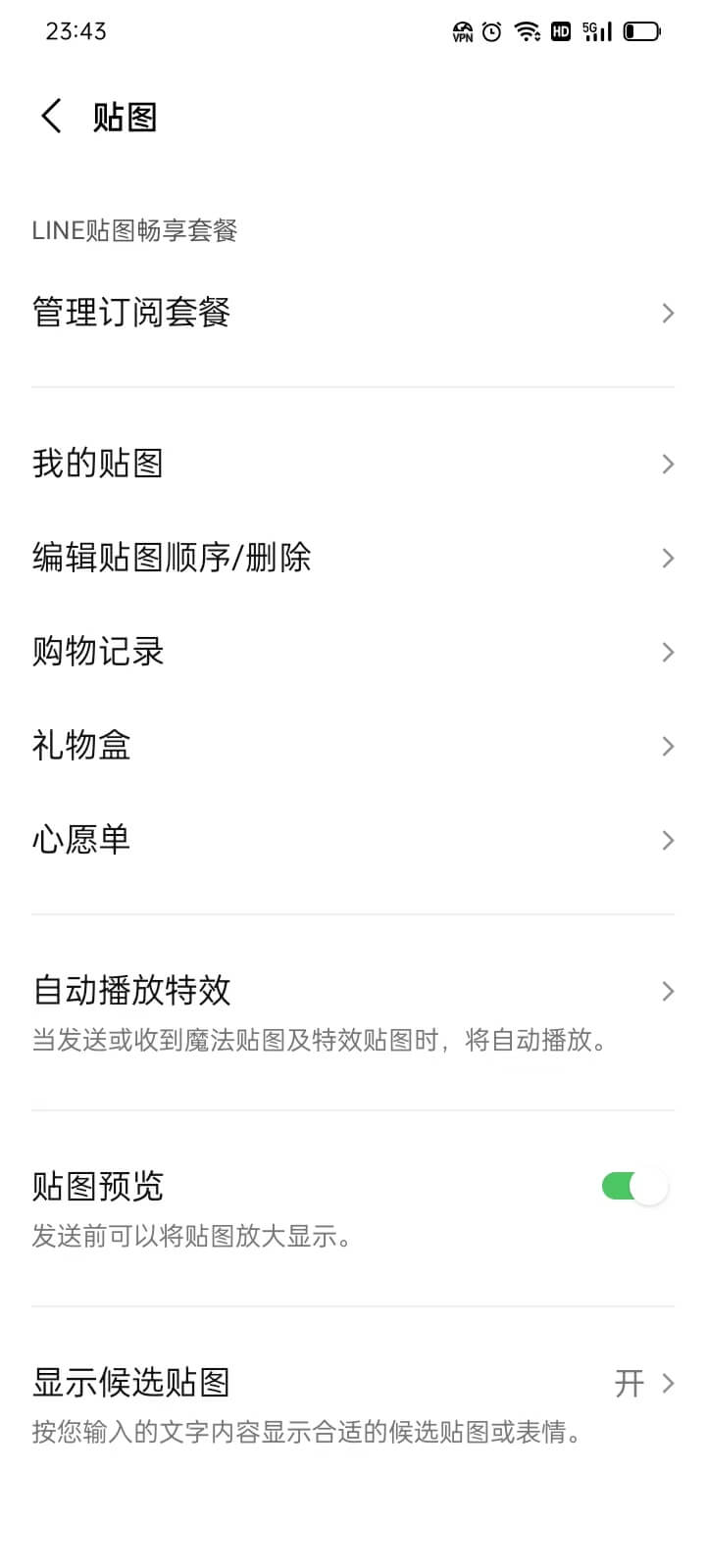
如上圖所示,在LINE的「貼圖」設定介面中,使用者可以管理貼圖的訂閱、使用、購買記錄等多個方面,以優化聊天體驗和個人化表達方式。以下是各項功能的詳細介紹:
- 管理訂閱套餐:用戶可以在此查看和管理自己訂閱的貼圖套餐,包括免費使用無限量貼圖套餐、轉移訂閱等操作,以及貼圖的幫助指南。對於經常使用LINE貼圖的用戶,訂閱方案可以提供更豐富的貼圖選擇,並在有效期限內無限次使用相關貼圖內容。
- 我的貼圖:此部分匯總了用戶已購買或下載的所有貼圖,包括免費貼圖和付費貼圖。用戶可以在這裡快速找到並管理已擁有的貼圖,方便在聊天時使用。
- 編輯貼圖順序/刪除:使用者可以調整貼圖的排列順序,以便在聊天時更快找到常用貼圖。同時,也可以刪除不再使用的貼圖,以優化貼圖清單的整潔度,提高使用效率。
- 購物記錄:此選項用於查看用戶在LINE貼圖商店的購買記錄,包括已購貼圖的詳細信息,如購買時間、價格等,方便用戶管理消費歷史或重新下載已購貼圖。
- 禮物盒:在此可以查看已收到的貼圖禮物或贈送給他人的貼圖記錄。 LINE支援用戶向好友贈送貼圖,此功能便於用戶回顧過去的貼圖禮物收發情況。
- 心願清單:使用者可以在這裡新增心儀但尚未購買的貼圖,方便日後快速尋找並購買。這項功能類似於收藏夾,幫助使用者更好地管理自己的貼圖偏好。
- 自動播特效:啟用此選項後,部分特殊貼圖的動畫效果會在聊天介面自動播放,而無需手動點擊。這可以增強聊天的趣味性,讓貼圖更生動。
- 貼圖預覽:此功能允許使用者在發送貼圖之前先進行預覽,以確保選擇了正確的貼圖,避免誤發的情況。特別是在發送付費貼圖或特效貼圖時,此功能能夠提供更好的使用體驗。
- 顯示候選貼圖:開啟此選項後,LINE會根據使用者輸入的文字或表情推薦相關的貼圖,方便使用者快速選擇適當的貼圖進行傳送。這項智慧推薦功能能夠提高聊天的流暢度和表達的趣味性。
(2)主題
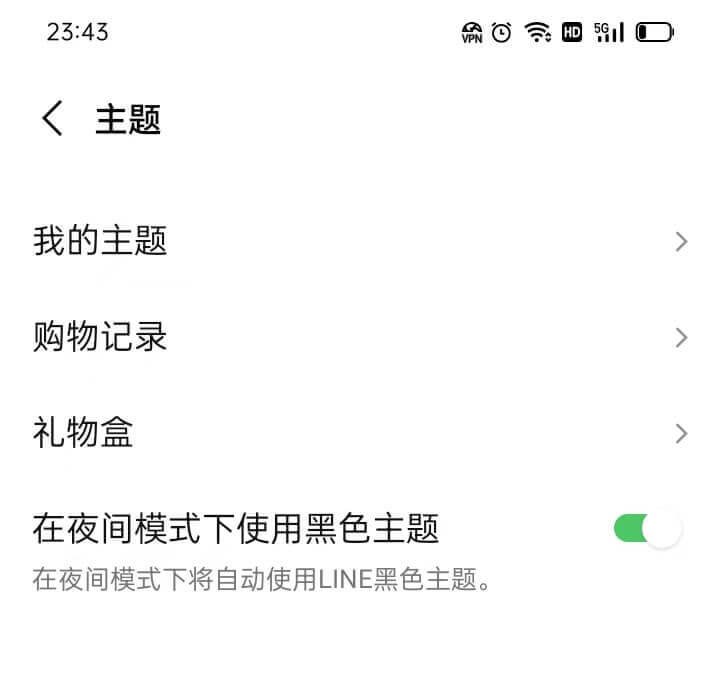
在LINE的「主題」設定介面中,使用者可以管理購買主題、查看購買記錄、收取或贈送主題禮物,並啟用夜間模式下的黑色主題樣式,以優化個人化體驗。以下是各項功能的詳細介紹:
- 我的主題:此部分匯總了用戶已擁有的所有LINE主題,包括預設主題和用戶購買或下載的其他主題。在這裡,用戶可以隨時更換主題,以更改LINE應用程式的整體介面風格,使聊天介面更加符合個人喜好。
- 購物記錄:此選項用於查看用戶在LINE主題商店的購買歷史,包括已購主題的詳細信息,如購買時間、價格等。用戶可以在此管理自己的消費記錄,並在需要時重新下載已購買的主題。
- 禮物盒:在此可以查看收到的主題禮物,或查看自己贈送給他人的主題記錄。 LINE支援用戶贈送好友主題,此功能讓使用者可以分享個人化介面設計,讓好友也能享受不同風格的主題。
- 在夜間模式下使用黑色主題:啟用此選項後,當LINE處於夜間模式時,介面會自動切換為深色背景的黑色主題,以降低螢幕亮度,減少夜間使用時對眼睛的刺激,並優化視覺體驗。對於經常在夜間使用LINE的用戶,此功能有助於減輕視覺疲勞,同時保持介面的一致性。
(3)金幣
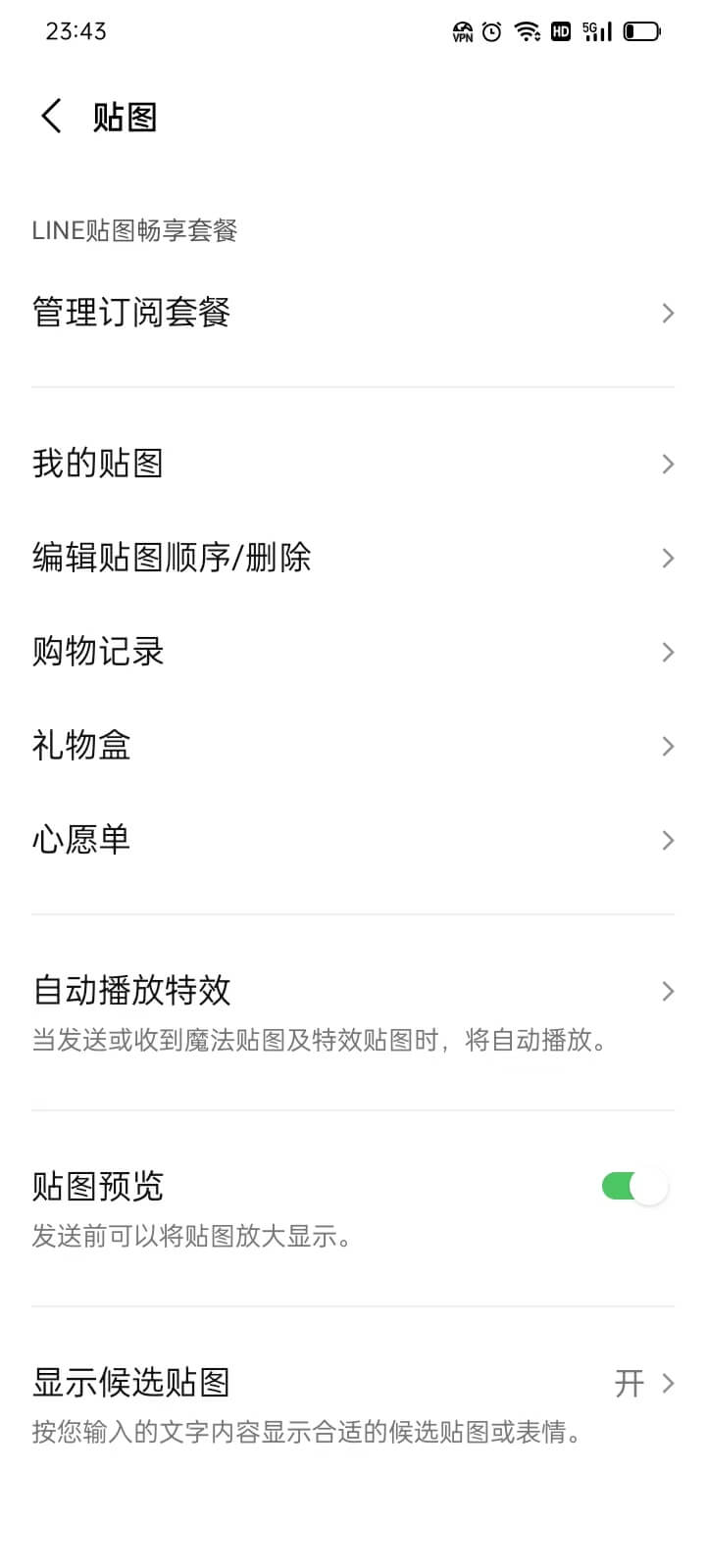
在LINE的設定介面中,「代幣(金幣)」功能可讓用戶管理和查看自己在應用程式中的虛擬貨幣。透過這項功能,用戶可以輕鬆了解自己目前擁有的代幣數量以及如何使用這些代幣來兌換服務或購買項目。首先,代幣通常是透過購買或參與特定活動而獲得的,LINE提供多種方式讓用戶賺取或購買金幣,例如透過LINE商店或參與促銷活動等。用戶可以在這個介面看到自己的代幣餘額,確保能夠隨時了解自己的虛擬貨幣狀況。此外,代幣(金幣)可用於LINE內的一些特定功能和商店購買,例如購買主題、貼圖、表情包等虛擬商品。用戶也可以選擇將代幣用於贈送禮物,以增強社交互動的趣味性和個人化。 LINE也可能推出一些優惠或限時活動,讓用戶可以透過代幣兌換特定商品或服務。在「代幣(金幣)」設定介面中,用戶還可以查看歷史交易記錄,包括充值、兌換等詳細信息,幫助用戶更好地掌控虛擬貨幣的使用情況。這項功能的設計方便了LINE用戶管理虛擬貨幣的使用,提升了用戶在應用中的互動體驗。
6、常規
(1)訊息通知設置
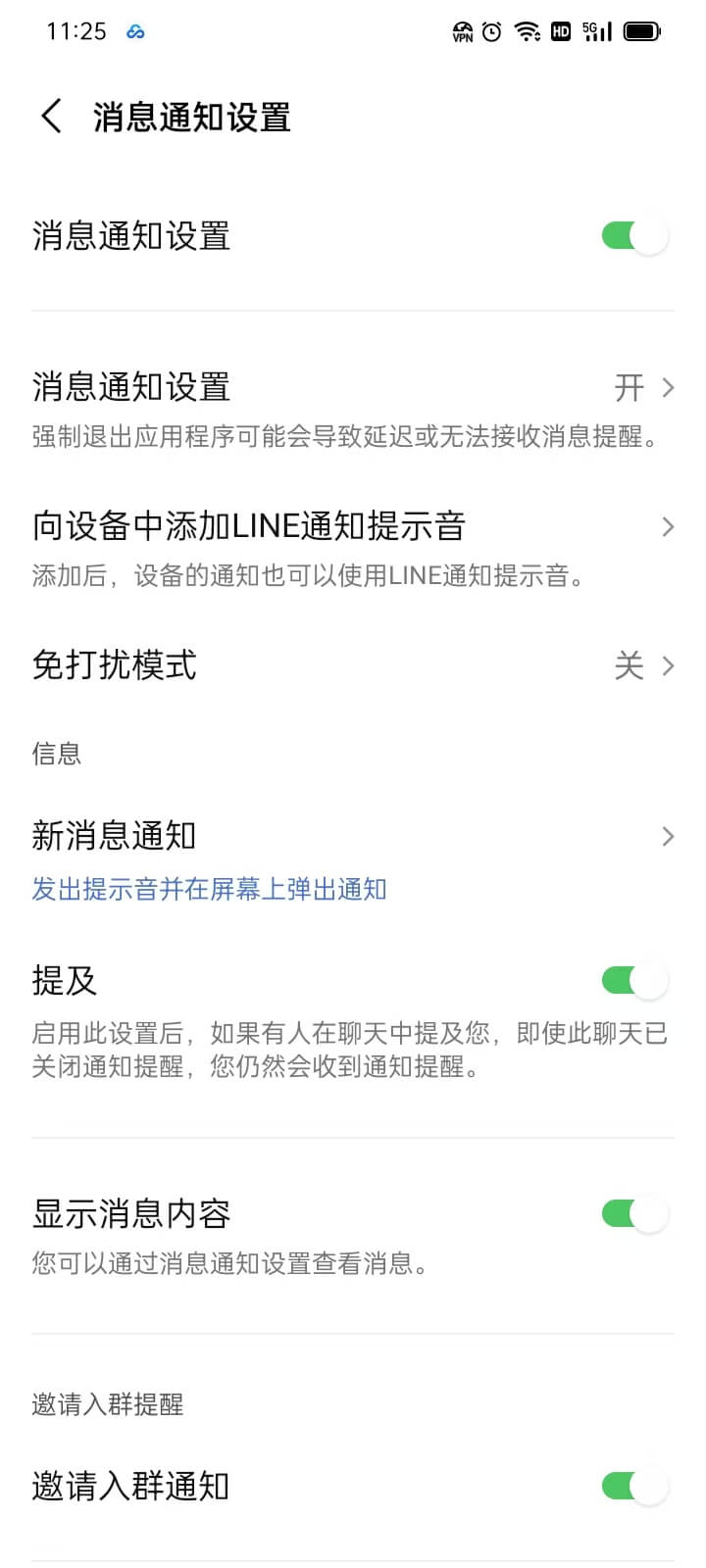
如上圖所示,在LINE的設定介面中,」訊息通知設定」是非常重要的一個選項,它幫助用戶管理不同種類的通知,確保不會錯過任何關鍵訊息,同時也能夠根據需要避免過多的干擾。首先,在「訊息通知設定」部分,使用者可以選擇是否為LINE的通知新增提示音。透過啟用此設置,用戶在收到新的LINE訊息時,可以聽到通知音效,從而及時得知有新消息到來。如果不希望被打擾,可以啟用“免打擾模式”,該模式會暫時關閉所有通知,適合在需要集中精力的時段使用。接著,」新訊息通知」功能允許用戶設定是否在有新訊息時收到通知提醒,而「提及」則是專門為群組聊天或單聊中被提及時的通知設置,確保用戶在需要時能夠即時收到被提及的提醒。在「顯示資訊內容」設定中,使用者可以選擇是否在通知中顯示訊息的特定內容。這樣,使用者可以在鎖定螢幕介面或通知欄直接看到訊息內容,而無需進入應用程式查看。
“邀請入群提醒」是針對群組管理的一個設置,使用者可以選擇是否接收關於群組聊天邀請的通知。這其中包含了「邀請入群通知」和「訊息通知設定」兩個選項,分別控制是否在收到群組邀請時被提醒以及群組聊天中訊息的通知方式。對於使用LINE Pay的用戶,設定中還包含了「LINE Pay通知」功能,用戶可以開啟或關閉關於LINE Pay交易和付款的相關通知。此外,還可以設定“訊息通知設定”,確保支付相關的通知不會錯過。在「其他」設定中,使用者可以管理兩項重要的通知選項。一方面是“好友申請”通知,用戶可以選擇在有新的好友申請時收到提醒;另一方面是“一般訊息通知”,控制是否接收所有非群組和非私人訊息的通知。
(2)照片與影片設置
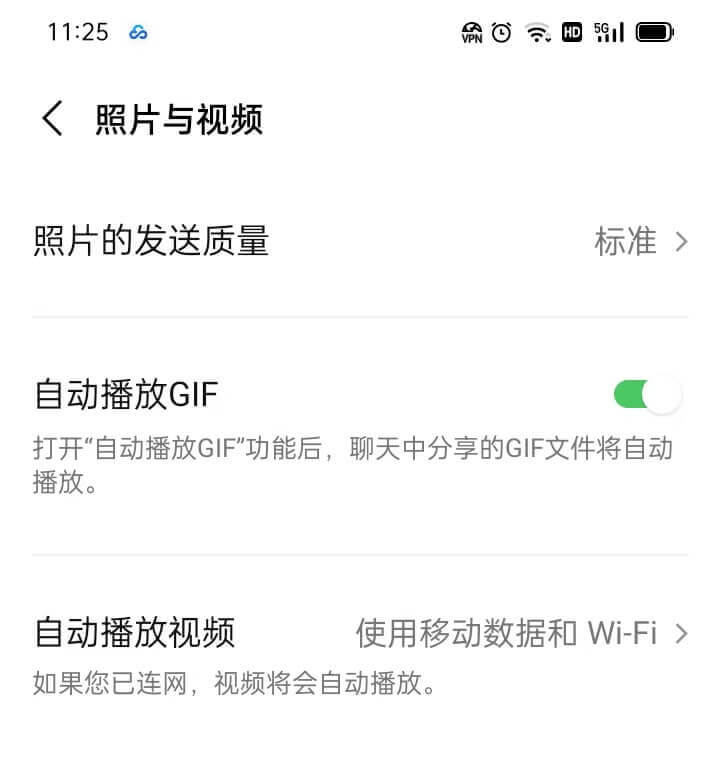
在LINE的設定介面中,「照片與影片」部分主要用於管理與多媒體內容相關的設置,幫助用戶在不同網路環境下優化照片和影片的顯示與播放效果。首先,「照片的發送品質」選項允許用戶調整在聊天中發送圖片的品質。使用者可以選擇高品質模式,以確保圖片清晰度較高,但這可能會增加數據流量消耗。也可以選擇標準品質或較低品質模式,以減少檔案大小,加快傳輸速度,適用於網路條件較差或希望節省流量的情況。其次,「自動播放GIF」功能決定了是否在聊天視窗中自動播放GIF動圖。當此選項開啟時,收到的GIF圖片會自動循環播放,增強聊天的互動體驗。但如果用戶希望減少不必要的視覺幹擾或節省流量,可以關閉該功能,以手動點擊的方式播放GIF內容。最後,「自動播放影片」選項用於控制聊天或VOOM動態中影片的播放方式。啟用自動播放後,影片會在使用者瀏覽時自動播放,提升觀看的流暢度。然而,在行動數據環境下,這可能會導致較高的流量消耗。因此,使用者可以根據自身的使用場景選擇是否啟用,或設定僅在Wi-Fi環境下自動播放,以在保證體驗的同時節省流量。
(3)聊天設置
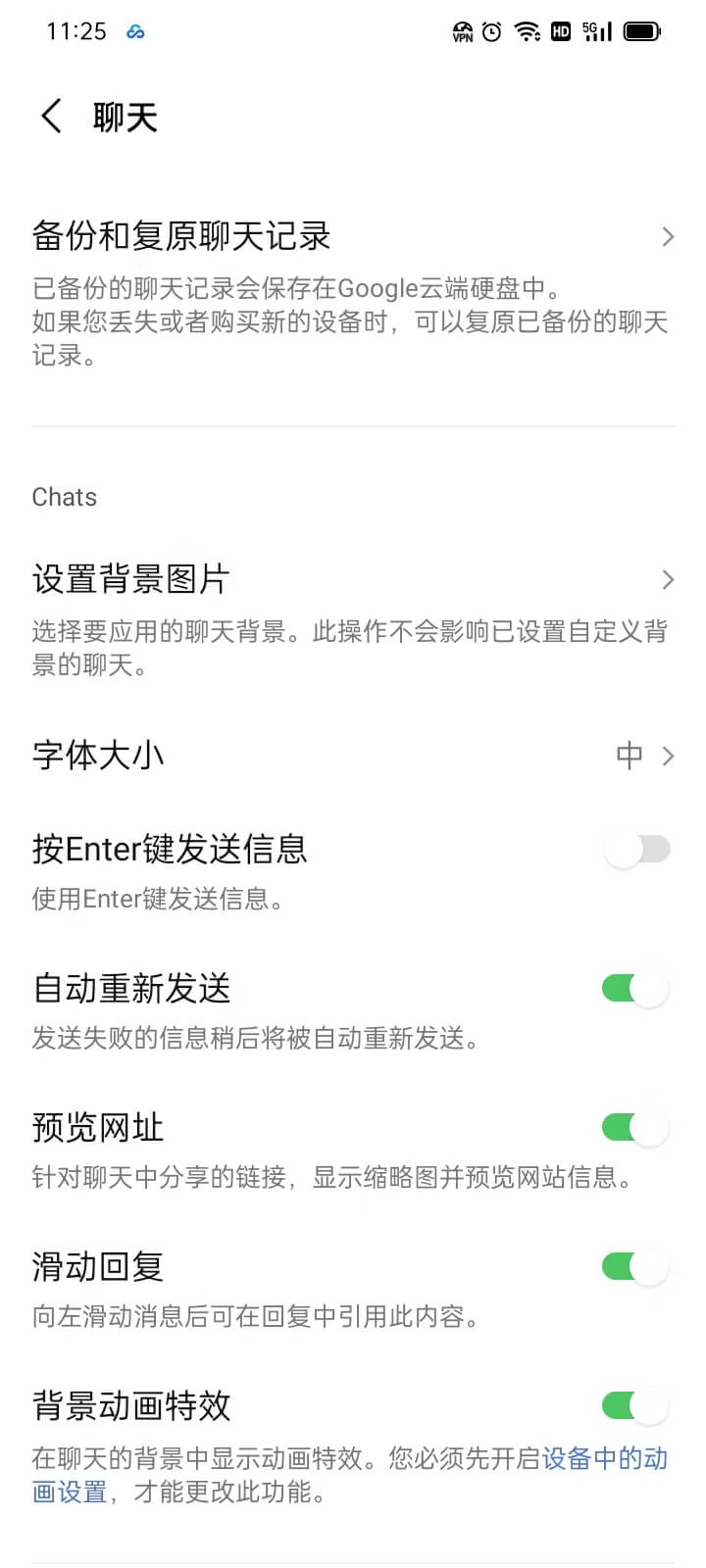
在LINE的設定介面中,「聊天」部分涵蓋了多個選項,讓使用者可以對聊天記錄、介面顯示、互動方式及資料管理進行個人化調整,以優化使用體驗。 首先,「備份和復原聊天記錄」功能為使用者提供了聊天記錄的儲存和復原選項。使用者可以手動或定期將聊天資料備份到雲端,例如Google Drive(Android)或iCloud(iOS),確保更換裝置或意外遺失資料時能夠恢復重要資訊。此外,需要還原聊天記錄時,使用者可透過此功能從雲端下載並還原備份的對話內容。
在「chats」設定項下,使用者可以調整聊天介面及互動方式。透過「設定背景圖片」功能,可以自訂聊天視窗的背景,使聊天介面更具個人化。 「字體大小」選項可讓使用者選擇適合的文字顯示尺寸,以提高可讀性。 「按Enter鍵傳送訊息」功能可讓使用者決定是否使用Enter鍵直接傳送訊息,適用於希望提高輸入效率的使用者。 「自動重新傳送」功能在訊息傳送失敗時提供自動重試機制,確保訊息能盡可能傳遞成功。 「預覽網址」選項控制聊天中發送的連結是否以預覽模式顯示,使用戶可以提前查看網頁內容。 「滑動回覆」功能可讓使用者透過手勢操作快速回覆特定訊息,提高對話的便利性。 「背景動畫特效」則為聊天介面增添動態視覺效果,讓互動更具趣味性。
在「貼圖」部分,使用者可以優化貼圖的使用體驗。 「自動播放特效」選項讓動態貼圖或動畫貼圖在聊天中自動播放,讓對話更加生動。 「貼圖預覽」功能提供在發送前預覽貼圖的選項,避免誤發不適合的表情。 「顯示候選貼圖」功能是基於使用者輸入的文字或表情,智慧推薦相關的貼圖,提高使用效率。 「管理聊天」部分提供了聊天記錄的整理和管理選項。 「隱藏聊天」功能可讓使用者將某些對話從主聊天清單中隱藏,而不會刪除內容,適用於想要整理介面的使用者。 「刪除資料」選項則用於徹底清除指定聊天的所有內容,幫助使用者釋放儲存空間或保護隱私。
(4)通話設置
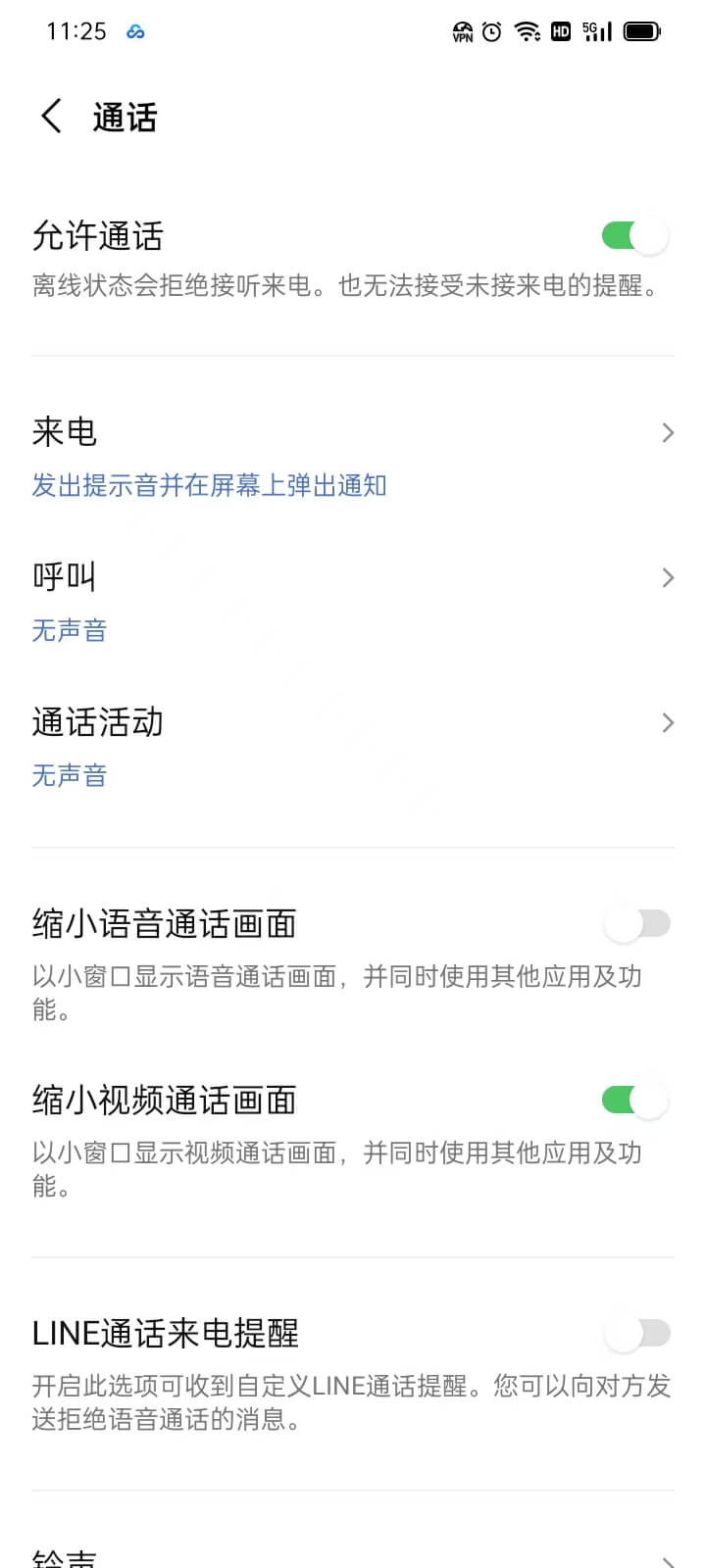
在LINE的設定介面中,「通話」部分提供了多個選項,讓使用者自訂通話相關的權限、通知、介面顯示及進階功能,以優化通話體驗。 首先,「允許通話」功能決定是否允許LINE應用程式進行語音或視訊通話。如果該選項已停用,用戶將無法透過LINE接聽或撥打任何通話。 「來電」選項涉及來電相關的通知和顯示方式。使用者可以調整來電時的介面呈現方式,例如是否在鎖定畫面狀態下彈出完整的來電通知或僅顯示簡要提醒,以便在不同場景下靈活應對來電。
「呼叫」選項主要涉及通話的啟動方式和相關設置,例如是否允許使用行動數據進行通話,或是否需要特定條件才能撥打電話,以幫助用戶更好地控制通話體驗和數據流量消耗。 「通話活動」選項為用戶提供了通話記錄的管理功能,使用戶可以查看近期的通話歷史,包括接聽、撥打和未接來電,方便隨時回溯通話記錄。 「縮小語音通話畫面」和「縮小視訊通話畫面」分別適用於語音通話和視訊通話。當使用者在通話過程中切換到其他應用程式或執行其他操作時,這些功能可使通話視窗以小浮窗的形式顯示,方便使用者在繼續使用手機的同時保持通話不中斷。 「LINE通話來電提醒」功能控制應用程式是否在收到來電時提供通知提醒,使用者可以選擇不同的提醒方式,以確保不會錯過重要的來電。 「鈴聲」選項允許用戶為LINE通話自訂來電鈴聲,用戶可以選擇預設鈴聲或從裝置中選取特定音訊文件,使來電提示更加個人化。最後,「進階通話設定」提供了一些進階的通話功能,例如增強音質、降低迴聲、調整麥克風靈敏度或啟用降噪功能。這些選項可以幫助用戶根據不同的網路環境和設備需求優化通話質量,確保通話更加清晰流暢。
(5)相簿設置
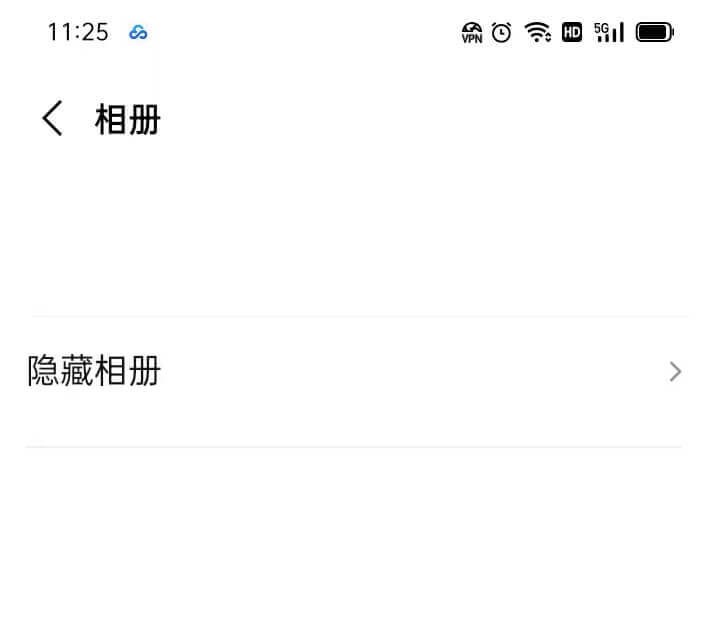
在LINE的設定中,「相簿」功能不僅方便用戶查看和管理聊天中的圖片和視頻,還提供了「隱藏相簿」選項。透過這個選項,使用者可以隱藏特定的相簿內容,避免它們出現在聊天介面中。這對於希望保護隱私或整理內容的用戶尤其重要。隱藏後的相簿仍然保存在LINE內,但不會在主介面顯示,只有透過設定選單才能存取。
(6)好友設置
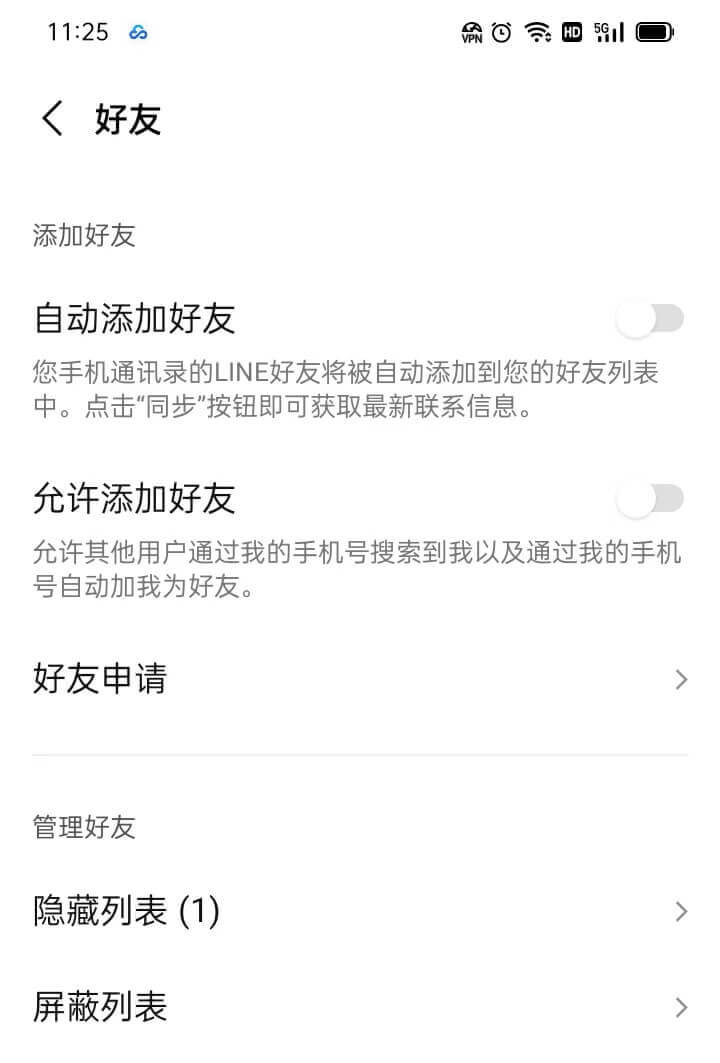
在LINE的「好友」設定中,使用者可以靈活管理好友新增和清單管理方式,以提升社交體驗和隱私保護。在「新增好友」選項中,使用者可以開啟「自動新增好友」功能,使LINE自動同步通訊錄中的聯絡人,並將其加入好友清單。同時,也可以選擇是否“允許新增好友”,決定是否接受他人透過ID或電話號碼來新增自己為好友。 「好友申請」功能用於管理收到的好友請求,使用者可以查看、接受或拒絕好友新增請求,確保社交圈保持在自己可控範圍內。
在「管理好友」部分,LINE提供了「隱藏清單」和「封鎖清單」兩個選項。將好友加入「隱藏清單」後,對方不會被刪除,但不會出現在主要的好友清單中,適合不常聯絡但不想刪除的好友。而「封鎖清單」則用於徹底封鎖特定聯絡人,使其無法再傳送訊息或進行互動,適用於想要避免接觸的使用者。
(7)主頁設置
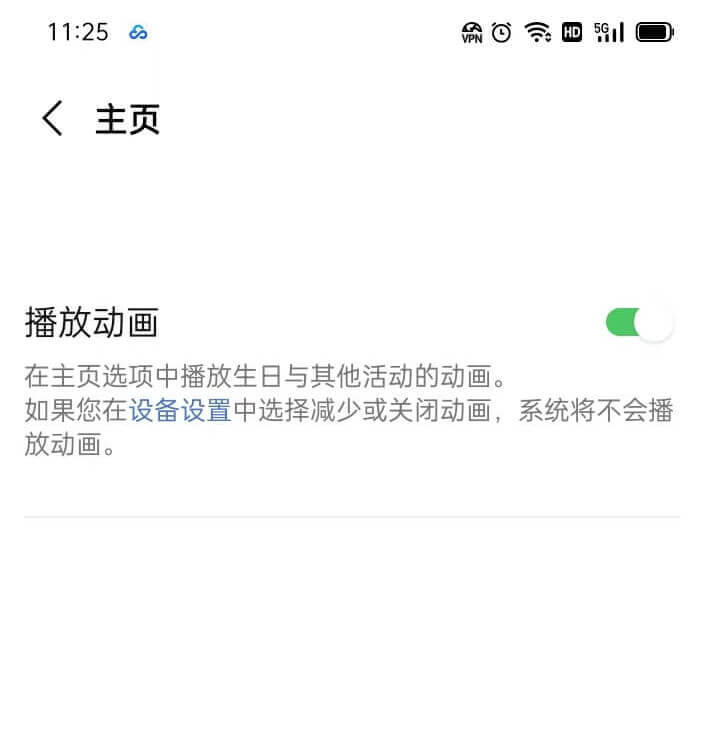
在LINE的「首頁」設定中,使用者可以調節「播放動畫」的功能。啟用此設定後,主頁中的動態元素(如動畫表情、動圖等)將在主頁上自動播放,增強視覺效果,提升互動體驗。如果不希望主頁出現自動播放動畫,可以透過關閉此功能,避免不必要的視覺幹擾或節省資料流量。這項設定可協助使用者根據自己的需求自訂主頁的顯示效果。
(8)語言設定
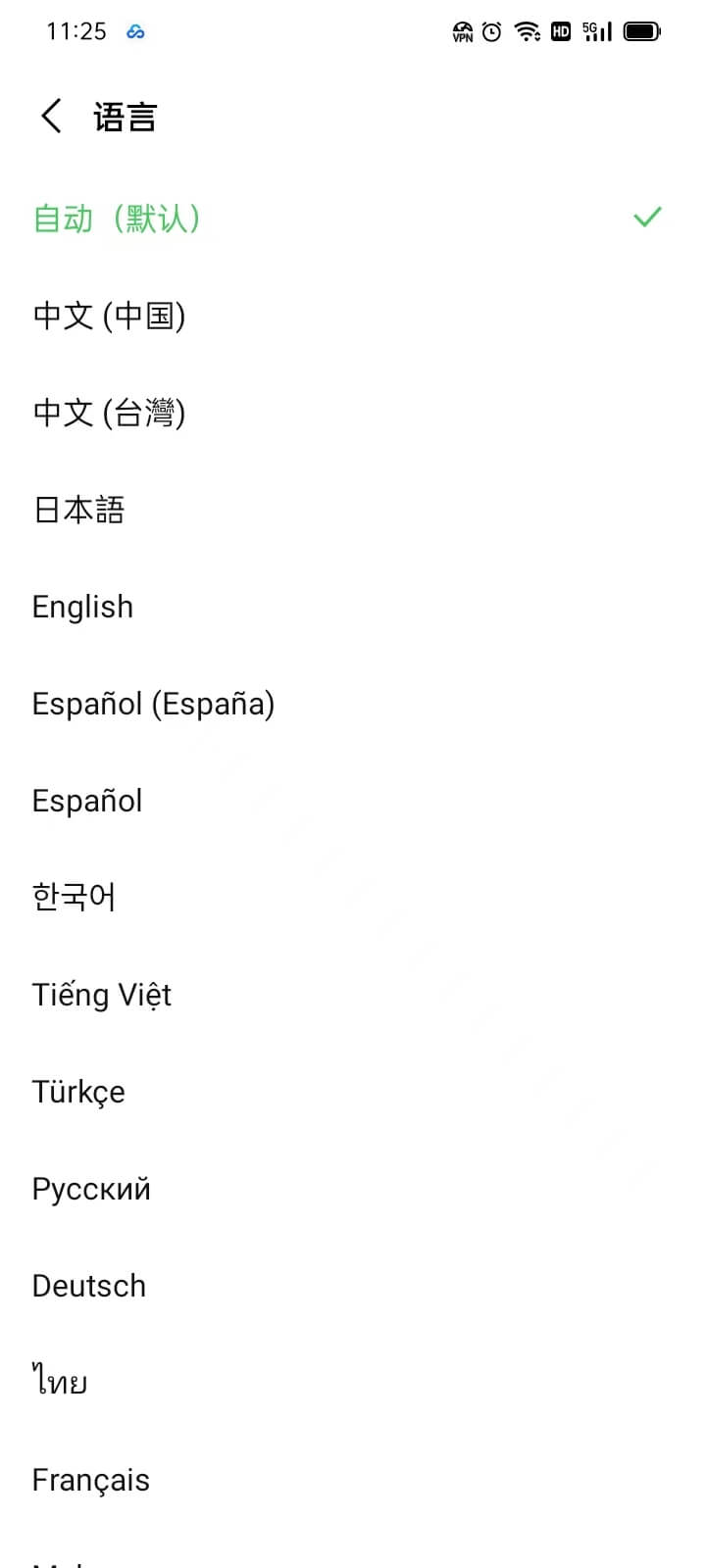
在LINE的「語言設定」功能中,使用者可以選擇應用程式介面所使用的語言。透過此設置,使用者可以根據個人的語言習慣選擇合適的語言,使得整個LINE應用程式更加符合使用者的使用習慣。 LINE以清單的形式提供了多種語言選項,涵蓋了全球範圍內的主要語言,確保不同地區的使用者能夠更方便地使用該應用程式。選擇語言後,所有的介面文字、提示訊息和選單選項都會相應切換為所選語言。此設定為用戶提供了更大的靈活性,使得使用體驗更加友善和個性化。
(9)LINE Labs
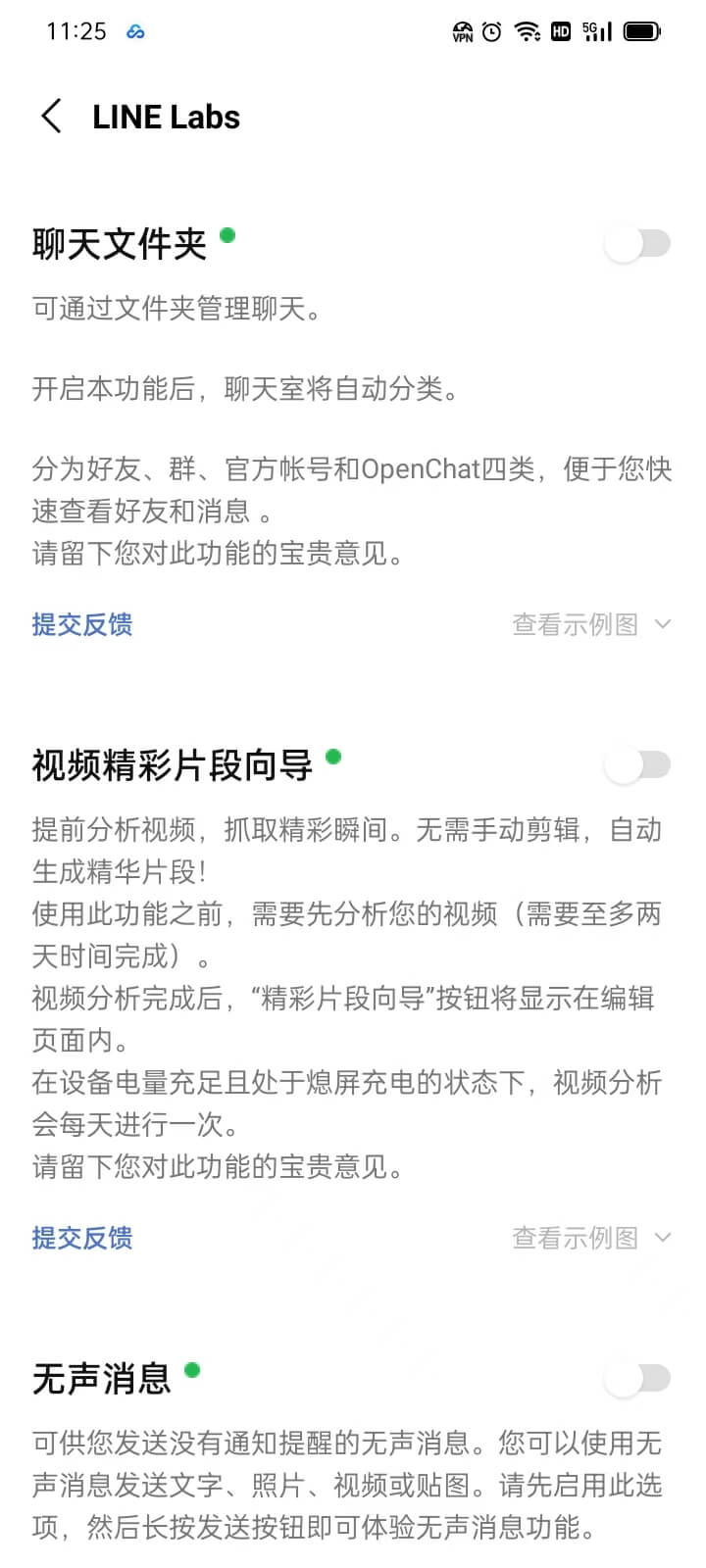
在LINE的「LINE Labs」功能中,使用者可以體驗到一些正在測試或試驗階段的功能。這些功能通常是LINE團隊在正式發布之前的實驗性項目,目的是收集用戶回饋並進行改進。透過存取“LINE Labs”,用戶可以提前試用一些新功能,了解LINE的最新創新,並決定是否希望在正式版本中使用這些功能。每個功能都有詳細的描述,使用者可以根據自己的興趣和需求選擇開啟或關閉這些實驗功能。此設定為喜歡嚐鮮的使用者提供了一個獨特的體驗平台,同時也幫助LINE團隊改進產品。
7.應用訊息
(1)隱私權政策
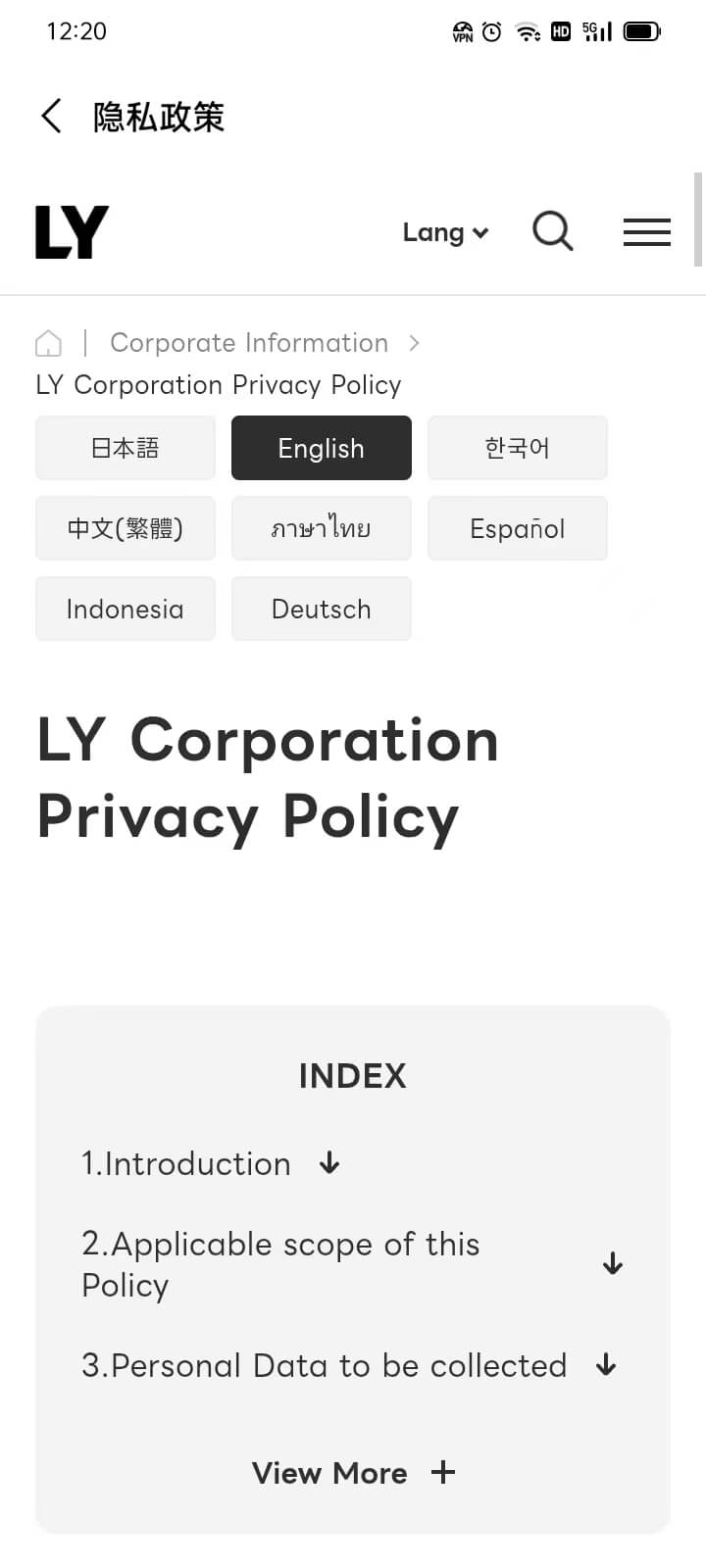
LINE設定介面中的「隱私權政策」介面為使用者提供了詳細的隱私權保護說明,涵蓋了個人資料的收集、儲存、使用以及共享方式。在這個介面中,使用者可以了解LINE如何處理聊天記錄、聯絡人資訊、設備資料等內容,並取得關於資料安全措施和隱私保護策略的具體資訊。此外,該介面還列出了用戶的隱私權利,包括如何管理個人資料、調整隱私設定以及在必要時提交資料刪除或存取請求。透過此介面,使用者可以更清楚地掌握LINE的隱私權政策,並根據自身需求優化隱私設置,以提升個人資訊的安全性。
(2)通知
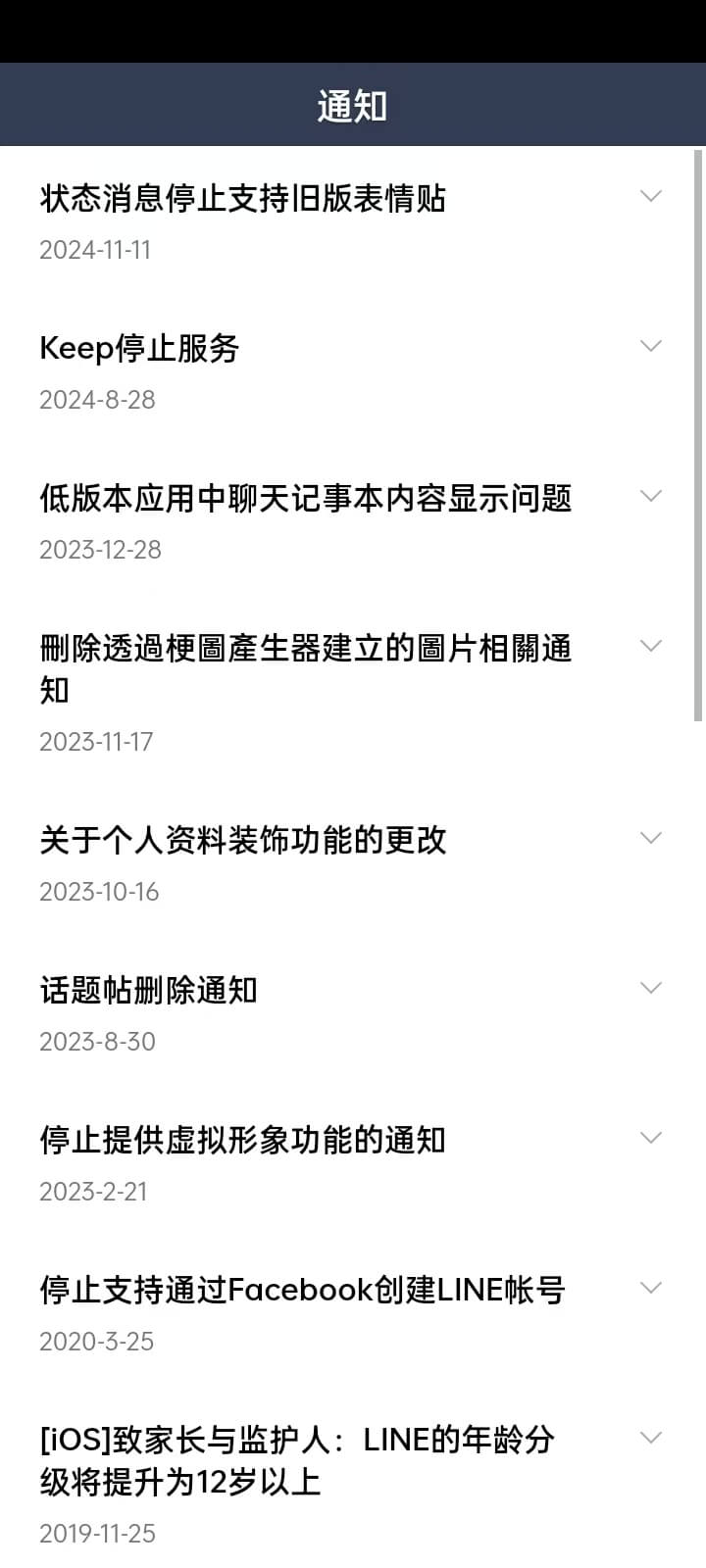
在LINE的「應用程式資訊」部分下的「通知」介面,使用者可以查看LINE官方推播的系統通知內容。這些通知通常涉及重要的功能更新、安全性提醒、服務變更、活動推廣等資訊。用戶可以在該介面瀏覽過去接收到的通知記錄,確保不會錯過任何關鍵公告。這項功能有助於使用者隨時了解LINE的最新動態,並根據需要調整相關設定或參與官方活動。
(3)幫助中心
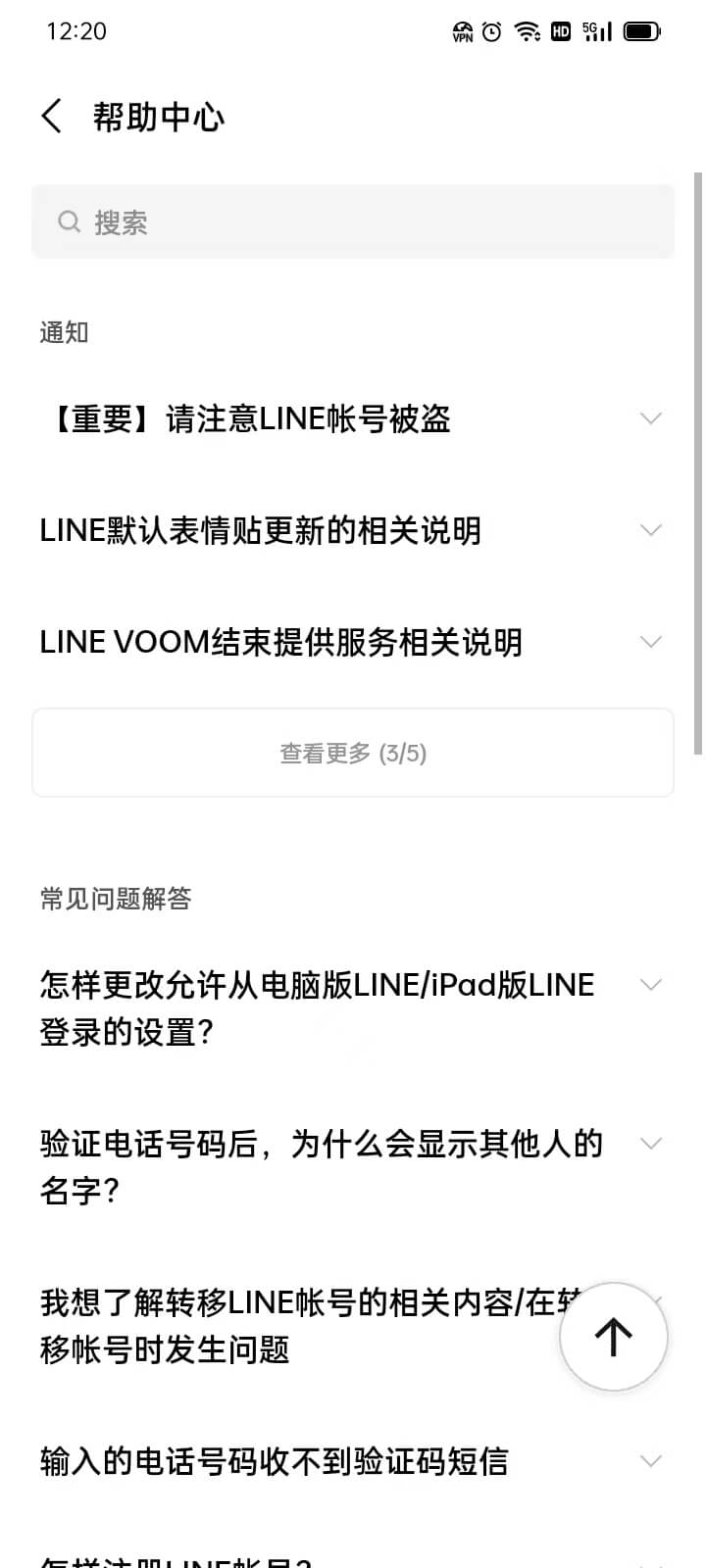
在LINE的「應用程式資訊」部分下的「幫助中心」介面,使用者可以取得關於LINE所使用的各種常見問題解答和操作指南。此介面提供官方的支援內容,涵蓋帳戶管理、隱私設定、訊息與通話功能等多個面向。如果遇到使用問題,用戶可以在這裡找到解決方案,或按照指引聯絡LINE客服以獲得進一步協助。
(4)關於LINE
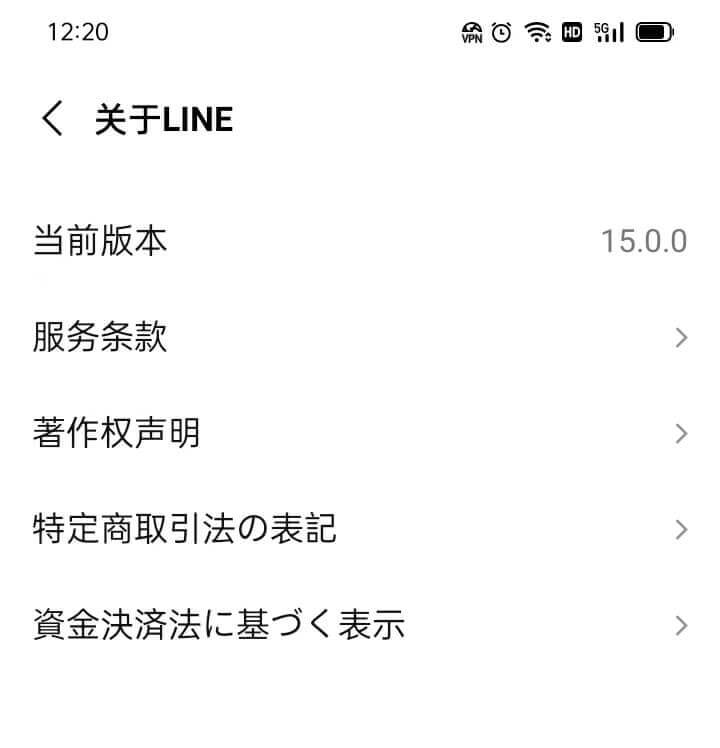
在LINE的「應用程式資訊」部分下的「關於LINE」介面,使用者可以查看有關LINE應用程式的基本資訊。這包括應用的版本號、開發者資訊以及其他相關的版權聲明等。
四、LINE電腦版(Windows系統)登陸方法
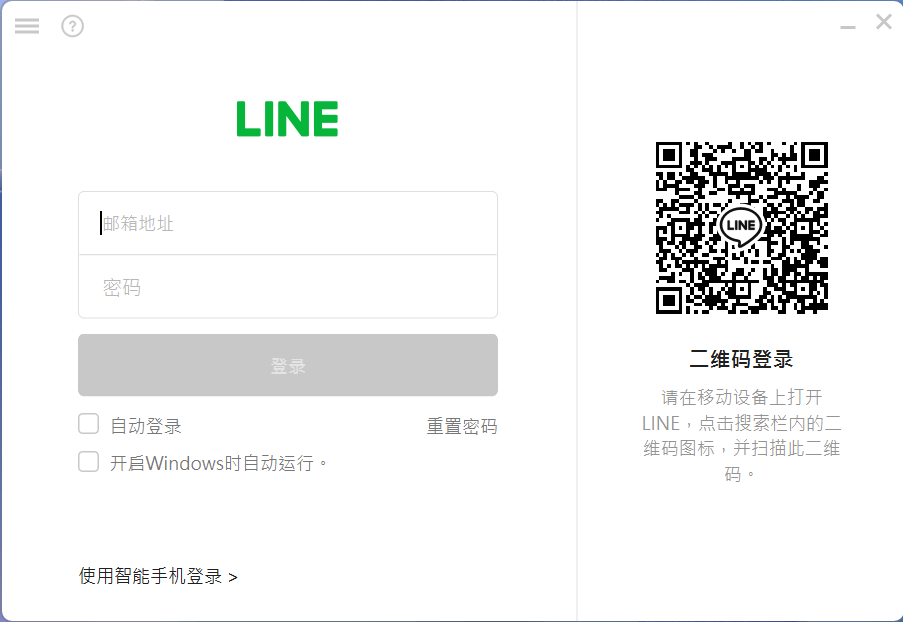
在Windows系統上下載並安裝好LINE後,成功啟動LINE應用程式時,首先會看到一個登陸操作窗口,如上圖所示。這個視窗被巧妙地分成左右兩側,每一側代表一種登陸方式,方便使用者根據自身需求選擇適合的登陸方式。左側的登陸選項是透過輸入LINE帳號綁定的郵件地址和在建立帳號時所設定的密碼來進行登陸。這種方式適合那些已經註冊過LINE帳號並且熟悉自己的郵箱與密碼的使用者。只要輸入正確的信箱和密碼,點選登陸按鈕,即可順利進入LINE的主介面。右邊的登陸方式則提供了更方便的選項。透過使用手機端的LINE應用程式中的掃碼功能,使用者可以透過掃描電腦螢幕上顯示的二維碼來完成登陸。這種方式尤其適用於那些忘記帳號密碼或不方便輸入帳號資訊的使用者。只需要開啟手機上的LINE App,點選「掃碼」功能,掃描二維碼,幾秒鐘後,用戶便能快速登陸Windows版的LINE。無論選擇哪一種方式登陸LINE,都能順利進入帳號主介面,體驗LINE提供的豐富功能。這樣的雙重登陸方式,不僅增加了靈活性,還為用戶提供了更多便利,無論是習慣使用電腦鍵盤輸入的用戶,還是喜歡使用手機掃碼操作的用戶,都能登入使用LINE的即時通訊服務。
結語:至此,我們已經完整地介紹了LINE申請帳號的方法、登入及功能使用的整個過程。透過本文的詳細講解,相信大家已經掌握瞭如何成功註冊LINE帳號,並能順利上手使用其核心功能,包括聊天、通話、VOOM內容分享以及主頁動態瀏覽等。 LINE不僅提供了高品質的即時通訊服務,還融入了社交互動與個人化表達的多種元素,讓使用者更方便地與朋友、家人或同事保持聯繫。此外,LINE在外貿網站和電子商務網站的行銷中也發揮著重要作用。對於跨國電商賣家而言,LINE的龐大用戶群和便利的通訊功能,使其成為品牌推廣、客戶維護以及銷售轉換的重要管道。商家可以利用LINE的官方帳號、群組功能和VOOM動態分享來發布新品資訊、促銷活動及顧客服務,增強用戶互動,提高品牌忠誠度。特別是在東南亞和日本等市場,LINE已成為主要的社交及商務溝通平台,為企業提供了更有效率的行銷管道。
最後,如果你註冊使用LINE之目的是用於跨境電商網站的營銷,而你的獨立站仍處於規劃階段,在網頁設計或功能開發方面需要專業的解答,或是希望獲取項目開發的報價方案,歡迎與邏輯思數字科技團隊聯繫。邏輯思數位科技專注於WordPress架設與技術開發,如需委託獨立站的設計、開發與實施,我們將為你提供高效率、專業的解決方案,協助你的獨立站專案順利落地。
本文由邏輯思數位科技(SZLOGIC)版權所有,歡迎個人分享,幫助更多有需要註冊LINE帳號的用戶。未經授權,嚴禁將本文用於任何商業用途或轉載。